Page 1
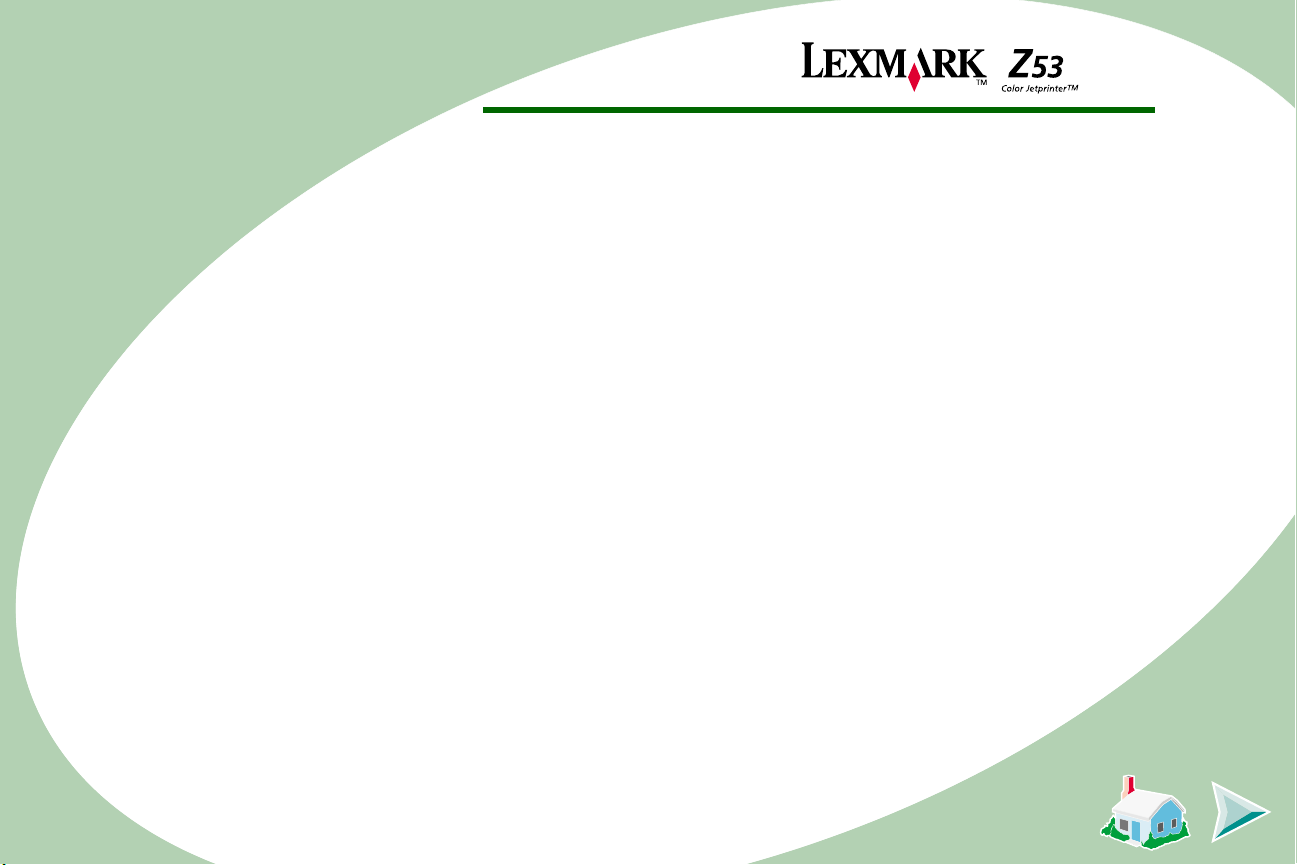
Notice d’édition
Première édition (février 2001)
Le paragraphe suivant ne s’applique pas aux pays pour lesquels de telles clauses ne sont pas conformes à la loi en
vigueur :
D’AUCUNE SORTE, EXPLICITE OU IMPLICITE, Y COMPRIS, MAIS SANS SE LIMITER AUX GARANTIES IMPLICITES DE
COMMERCIABILITE OU DE CONFORMITE A UN USAGE. Certains états n’admettent pas la renonciation aux garanties
explicites ou implicites pour certaines transactions ; c’est pourquoi il se peut que cette déclaration ne vous concerne pas.
Cette publication peut contenir des imprécisions techniques ou des erreurs typographiques. Des modifications sont
périodiquement apportées aux informations contenues ici ; ces modifications seront intégrées dans les éditions ultérieures de
cette publication. Des améliorations ou modifications des produits ou programmes décrits dans cette publication peuvent
intervenir à tout moment.
Dans la présente publication, les références à des produits, programmes ou services n’impliquent nullement la volonté du
fabricant de les rendre disponibles dans tous les pays où celui-ci exerce une activité. Toute référence à un produit, programme ou
service n’affirme ou n’implique nullement que seul ce produit, programme ou service puisse être utilisé. Tout produit, programme
ou service équivalent par ses fonctions, n’enfreignant pas les droits de propriété intellectuelle, peut être utilisé à la place.
L’évaluation et la vérification du fonctionnement en association avec d’autres produits, programmes ou services, à l’exception de
ceux expressément conçus par le fabricant, se font aux seuls risques de l’utilisateur.
Lexmark, la mention Lexmark accompagnée du diamant et ColorFine sont des marques commerciales de Lexmark International,
Inc., déposées aux Etats-Unis et/ou dans d’autres pays. Color Jetprinter est une marque déposée de Lexmark International, Inc.
Les autres marques commerciales citées dans ce manuel sont la propriété de leurs détenteurs respectifs.
© Copyright 2001 Lexmark International, Inc. Tous droits réservés.
DROITS RESTREINTS DU GOUVERNEMENT DES ETATS-UNIS
Ce logiciel et cette documentation sont fournis avec des DROITS RESTREINTS. L’utilisation, la duplication ou la divulgation
par le gouvernement sont soumises aux restrictions énoncées dans le sous-paragraphe (c)(1)(ii ) de la clause « Rights in
Technical Data and Computer Software DFARS 252.227-7013 » et dans les dispositions FAR
applicables : Lexmark International, Inc., Lexington, KY 40550.
LEXMARK INTERNATIONAL, INC. FOURNIT CETTE PUBLICATION « TELLE QUELLE » SANS GARANTIE
Page 2
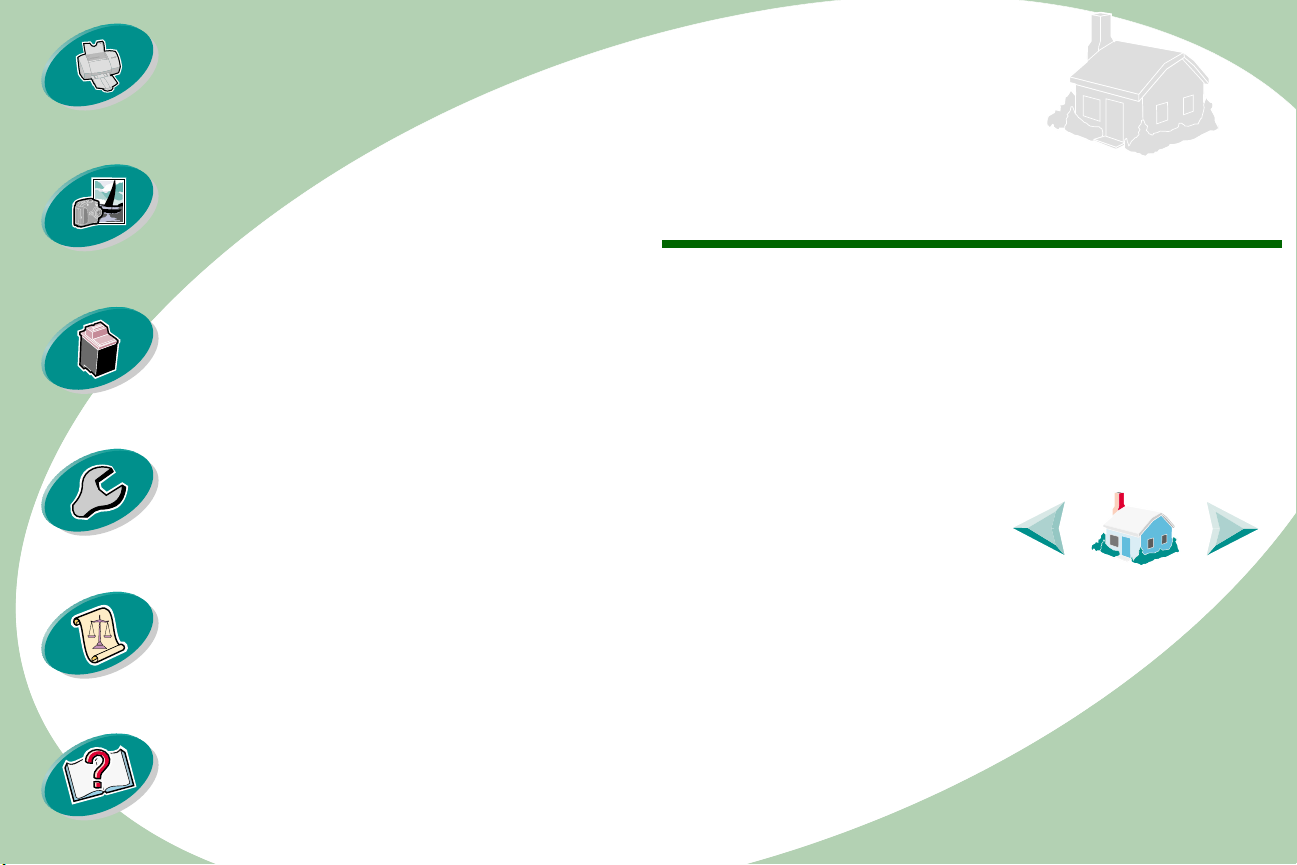
Principes élémentaires de l’impression
- pour apprendre à charger du papier et à
configurer le logiciel de l’imprimante pour faire
des impressions.
Page d’accueil
Maîtrise de l’impression
- pour apprendre à imprimer des photos et des
documents recto verso.
Entretien de l’imprimante
- pour apprendre à installer, remplacer et
aligner les cartouches d’impression.
Dépannage
- fournit des informations pour résoudre les
problèmes d’impression.
Annexe
- Avis.
Index
- fournit des liens rapides aux informations dont
vous avez besoin. Il vous suffit de cliquer sur
une entrée d’index pour aller à l’information.
Guide de l’utilisateur de l’imprimante Lexmark Z53 Color
JetprinterTM pour Windows NT 4.0 et Windows 2000
U
i
t
l
i
s
ez
c
e
gui
de
en
c
as
de
ques
i
ons
t
ou
de
pr
ob
l
èm
es
av
ec
l
’
i
m
r
p
i
m
nt
a
.
e
C
o
n
s
e
i
l
s
d
’
u
i
t
l
i
s
a
i
t
o
n
d
e
c
e
g
u
i
d
e
:
•
U
t
i
l
i
s
z
e
l
es
bou
t
on
s
ur
s
l
a
ga
uc
he
de
l
’
éc
r
an
pour
av
n
i
guer
r
e
par
ar
qu
e
u
e
s
u
r
O
K
.
•
•
•
•
dan
C
l
i
qu
e
d
C
l
i
quez
gauc
dép
r
a
r
i
C
l
i
quez
m
ai
P
our
om
c
P
ur
o
1
A
sé
2
C
P
3
C
c
èr
s
l
s
ay
ez
e
h
ac
e
on
a
m
i
p
l
q
i
l
h
l
m
e
o
es
gu
e
er
f
er
a
c
u
s
i
ent
f
r
si
pag
s
ur
i
de
s
ur
u
o
en
s
u
pour
i
her
c
c
i
al
pr
i
m
t
r
i
o
i
t
e
z
a
g
s
es
de
e
c
ui
g
e.
d
l
e
t
e
x
e
t
e
n
bl
e
u
our
p
pas
s
er
à
une
aut
.
l
es
l
f
èc
hes
dr
oi
t
e
pou
r
v
ous
av
an
t
ou
en
r
e
l
s
e
ages
p
r
l
’
i
c
ône
et
r
our
l
es
e,
c
l
i
quez
er
e
c
d
u
m
e
n
n
e
z
I
s
u
r
C
e
e
s
t
s
s
e
z
e
l
s
.
de
l
a
ne
r
à
l
a
page
d’
ac
uei
c
l
.
i
f
n
or
m
at
i
ons
s
r
u
l
’
édi
t
i
on
et
l
a
m
s
ur
N
o
i
c
t
e
d
’
é
i
d
i
t
o
.
n
ui
g
e
d
:
n
u
F
c
i
h
e
i
r
d
A
’
c
r
o
b
a
t
R
e
a
d
e
r
,
m
p
r
i
m
e
r
.
o
n
i
f
g
u
r
a
i
t
o
n
e
t
a
s
s
u
r
e
z
-
o
v
u
s
q
é
e
l
c
o
i
t
n
n
é
.
p
a
g
e
s
à
i
m
p
r
i
m
e
r
e
t
c
l
q
i
u
e
z
t
i
e
Page 3
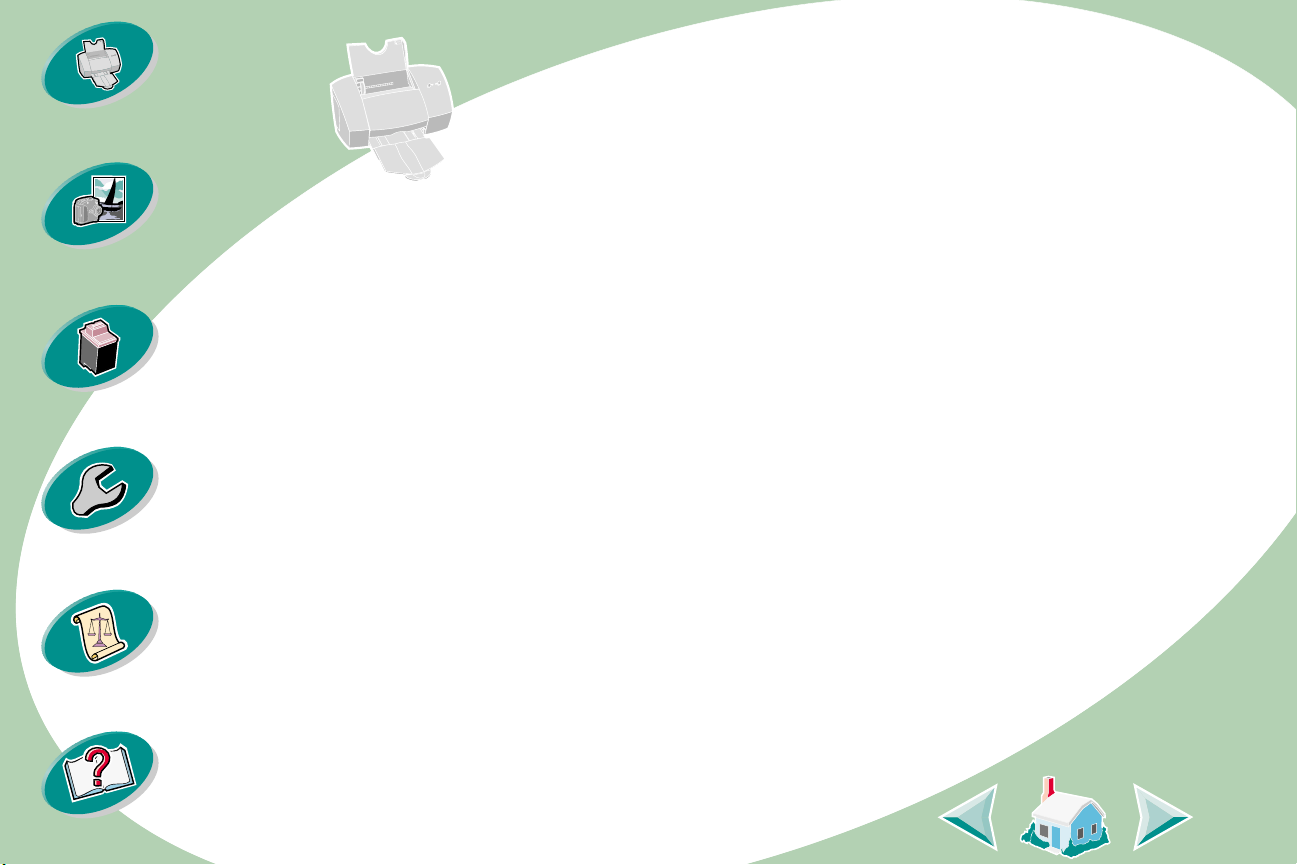
Principes élémentaires de
l’impression
Principes élémentaires de
l’impression
Maîtrise de
l’impression
Entretien de
l’imprimante
Dépannage
Annexe
Index
Il n’y a rien de plus facile qu’une impression.
Première étape : Chargement du papier
Deuxième étape : Personnalisation du pilote d’imprimante
Troisième étape : Impression du document
3
Page 4
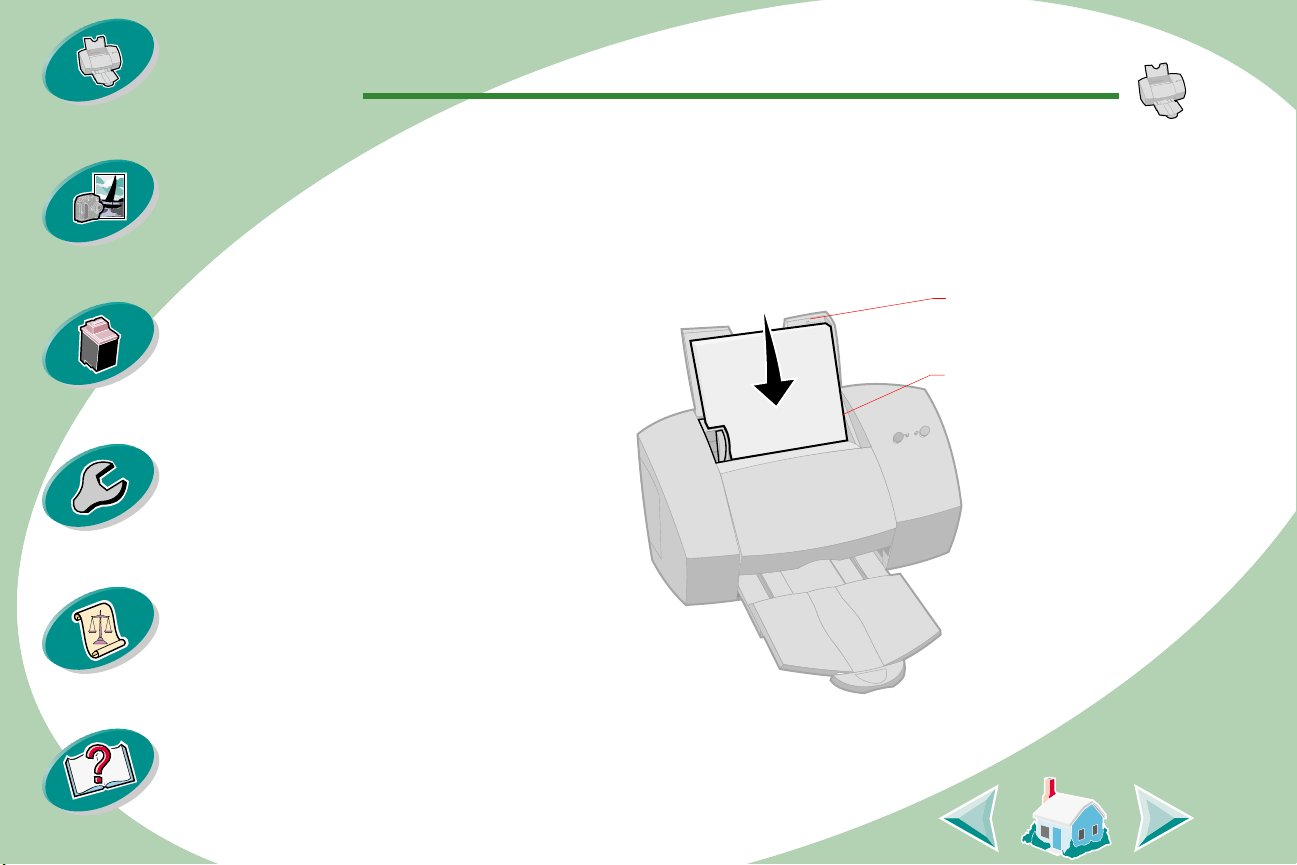
Principes élémentaires de l’impression
Principes élémentaires
de l’impression
Maîtrise de
l’impression
Entretien de
l’imprimante
Dépannage
Annexe
Première étape : Chargement du papier
Vous pouvez charger jusqu’à 100 feuilles de papier (selon
l’épaisseur).
Placez le papier contre le bord droit du dispositif
1
d’alimentation, face à imprimer tournée vers vous.
Repères
d’alignement
du papier
Dispositif
d’alimentation
Index
4
Page 5
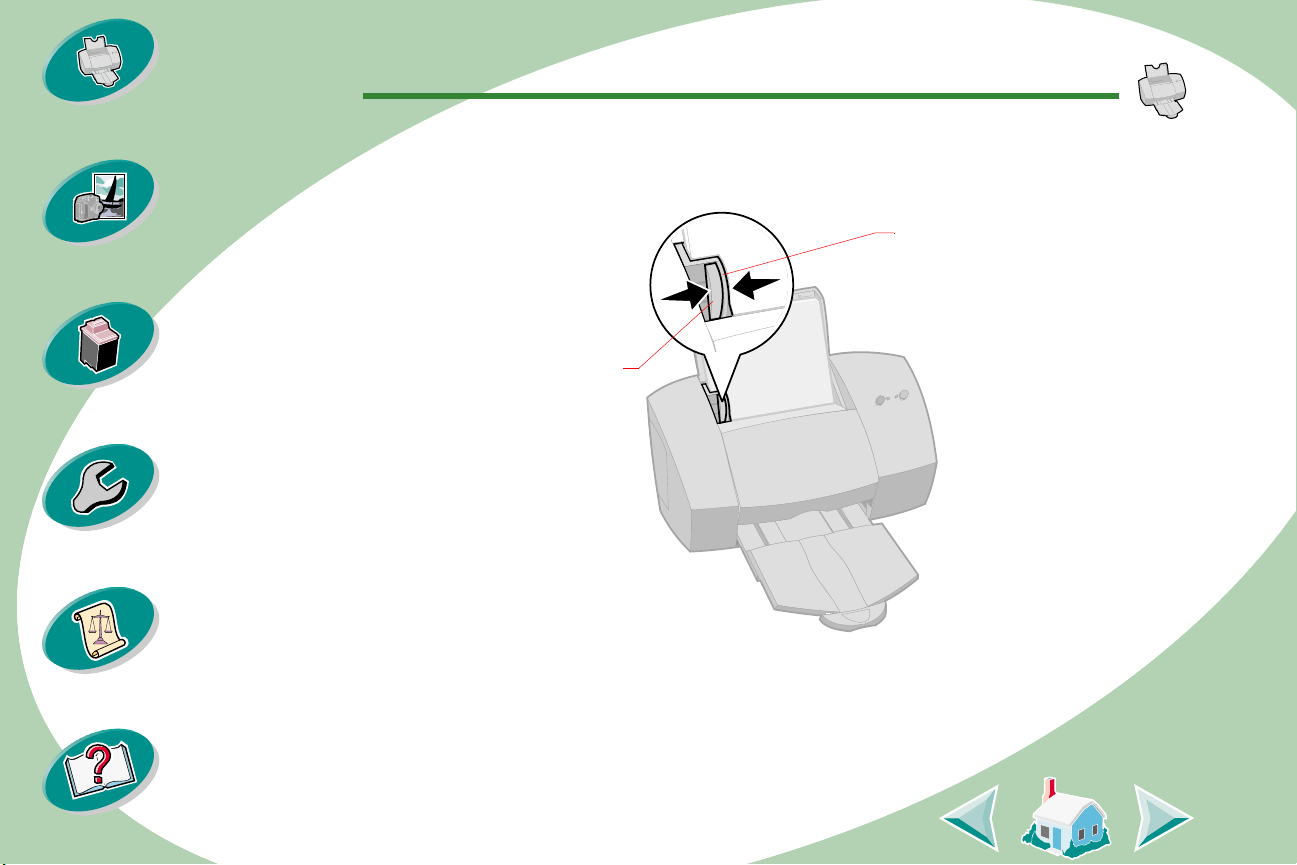
Principes élémentaires de l’impression
Principes élémentaires
de l’impression
Maîtrise de
l’impression
Entretien de
l’imprimante
Dépannage
Annexe
Appuyez sur la patte de verrouillage du papier et sur le
2
guide papier simultanément, puis faites coulisser le guide
papier vers le bord du papier.
Guide papier
Patte de
verrouilla
ge du
Index
5
Page 6
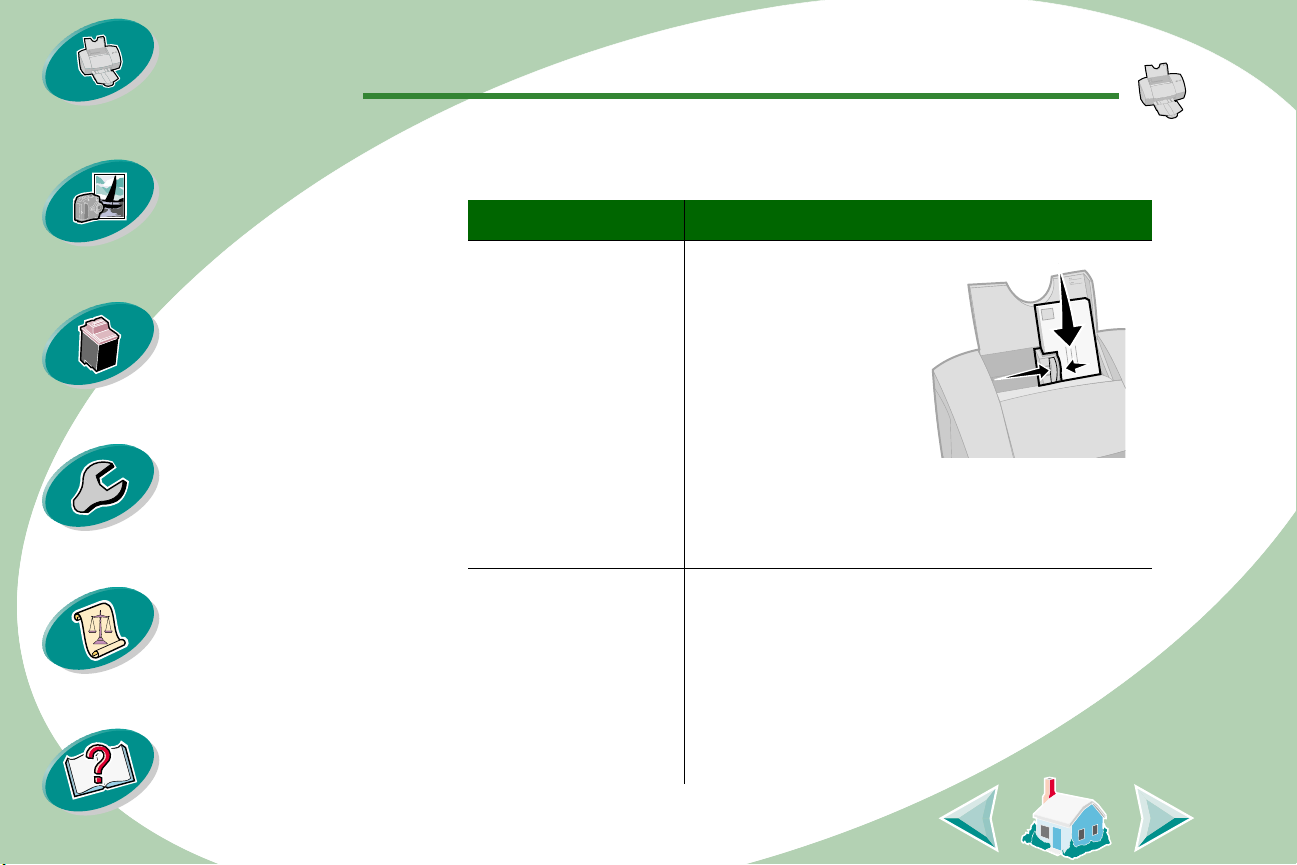
Principes élémentaires de l’impression
Principes élémentaires
de l’impression
Maîtrise de
l’impression
Entretien de
l’imprimante
Dépannage
Annexe
Chargement de supports spéciaux
Suivez les directiv es suiv antes lorsque v ous chargez un support spécial
Chargez jusqu’à : Vérifiez les points suivants :
10 enveloppes • La face à imprimer
est tournée vers
vous.
• L’emplacement
du timbre se
trouve dans le coin
supérieur gauche.
• L’enveloppe est
chargée verticalement et le guide papier est
calé contre le côté de l’enveloppe.
10 cartes de voeux,
fiches ou cartes
postales
• La face à imprimer est tournée vers vous.
• Les cartes sont chargées verticalement,
calées contre le côté droit du dispositif
d’alimentation.
Index
• Le guide papier est calé contre le bord
des cartes.
6
Page 7
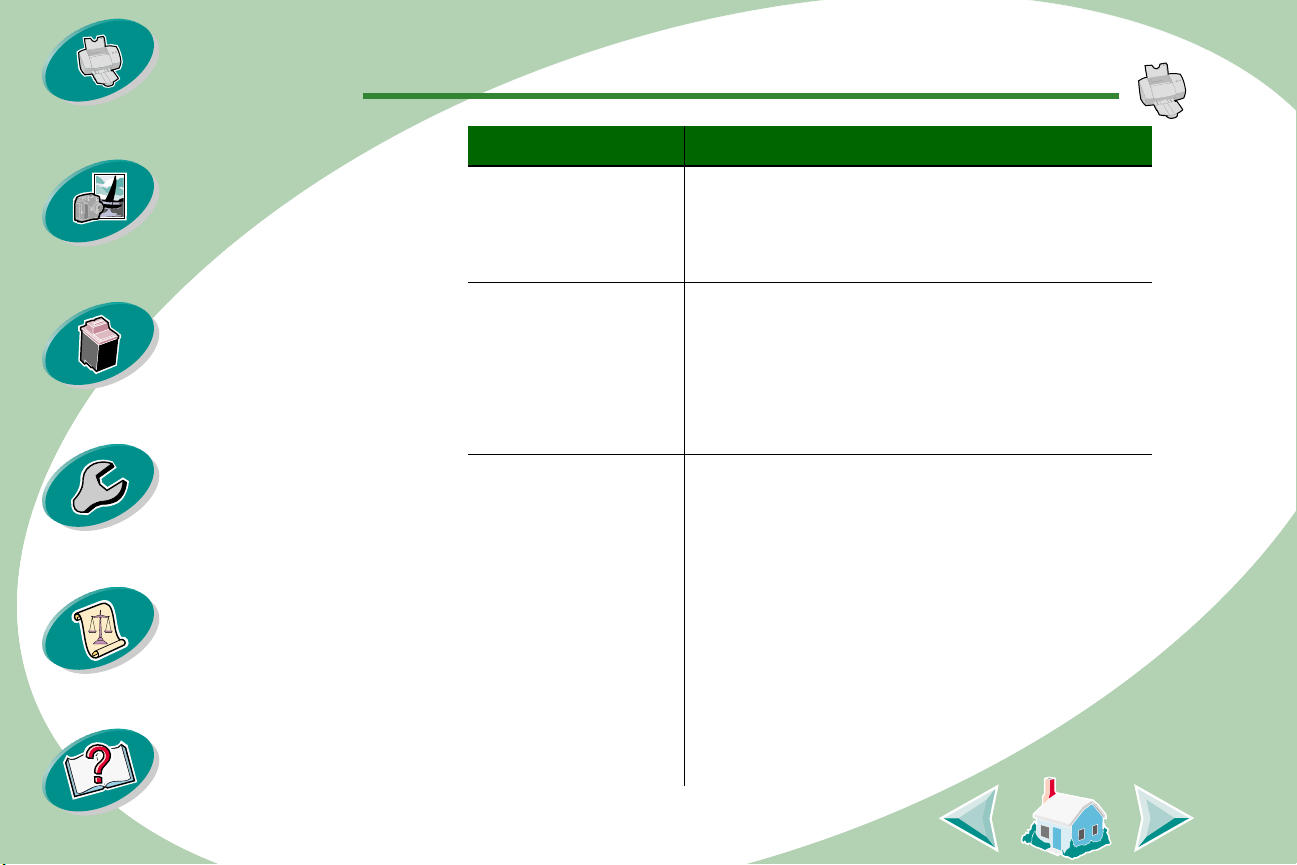
Principes élémentaires
de l’impression
Principes élémentaires de l’impression
Chargez jusqu’à : Vérifiez les points suivants :
Maîtrise de
l’impression
Entretien de
l’imprimante
Dépannage
Annexe
25 feuilles de
papier photo ou de
cartes pour photos
25 transferts (pour
T-shirts)
100 feuilles de
papier de format
personnalisé
• La face glacée est tournée vers vous.
• Le guide papier est calé contre le bord
du papier photo.
• Vous suivez les instructions sur l’emballage
des transferts pour les charger dans
l’imprimante.
• Le guide papier est calé contre le bord
des transferts.
• Les dimensions du papier sont comprises
dans les gammes de valeurs suivantes :
- Largeur :
76 mm à 216 mm
3,0 à 8,5 pouces
- Longueur :
127 mm à 432 mm
5,0 à 17,0 pouces
• Le guide papier est calé contre le bord
du papier.
Index
7
Page 8
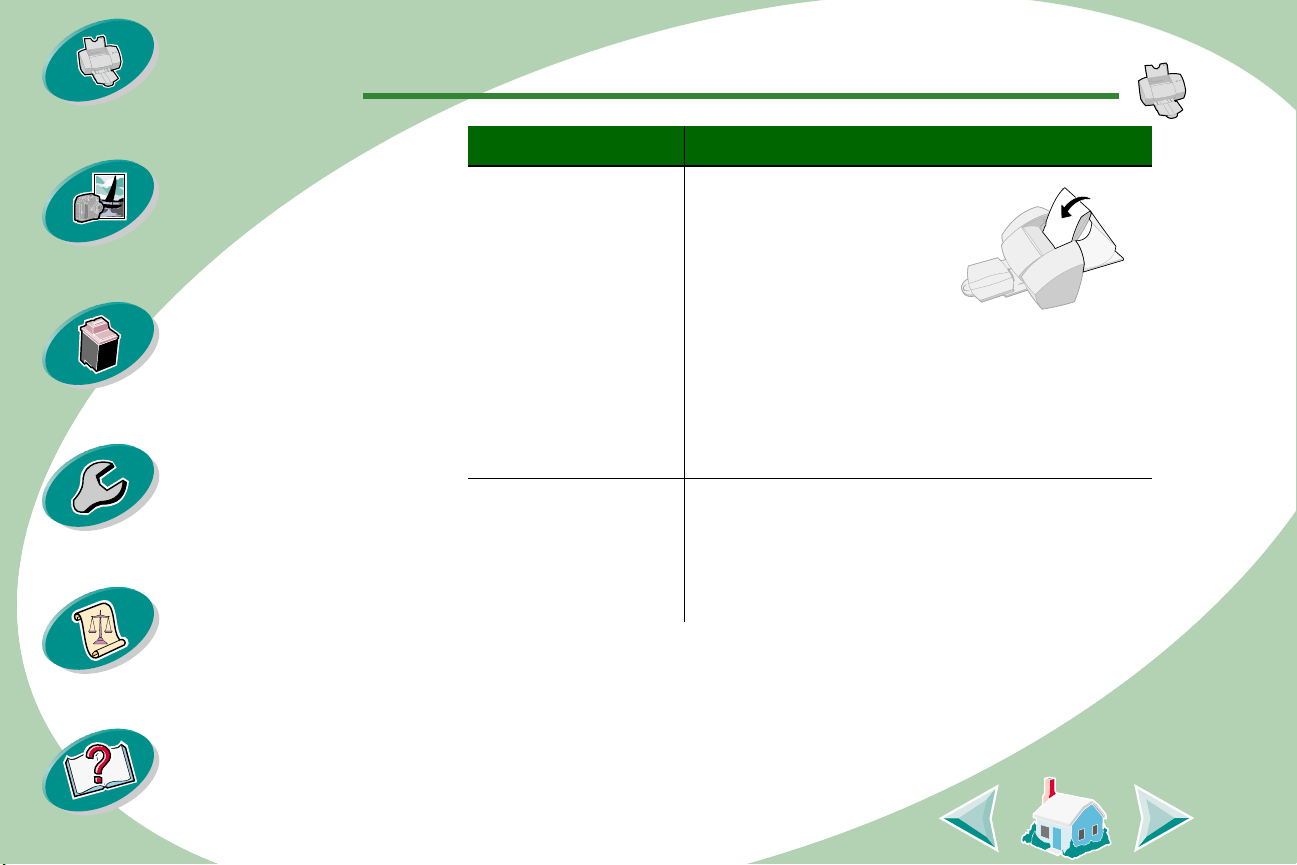
Principes élémentaires
de l’impression
Principes élémentaires de l’impression
Chargez jusqu’à : Vérifiez les points suivants :
Maîtrise de
l’impression
Entretien de
l’imprimante
Dépannage
Annexe
20 feuilles de
papier bannière
• Le papier bannière est
positionné derrière
l’imprimante. Placez
Remarque :
Sélectionnez le
format de papier
Bannière ou A4
bannière dans les
ensuite le bord
d’attaque de la
première page audessus de l’imprimante, puis dans le
dispositif d’alimentation.
Propriétés de
l’imprimante.
• Le guide papier est calé contre le bord
du papier.
10 transparents • La face grenée des transparents est
tournée vers vous (face lisse vers le bas).
• Le guide papier est calé contre le bord des
transparents.
Index
8
Page 9
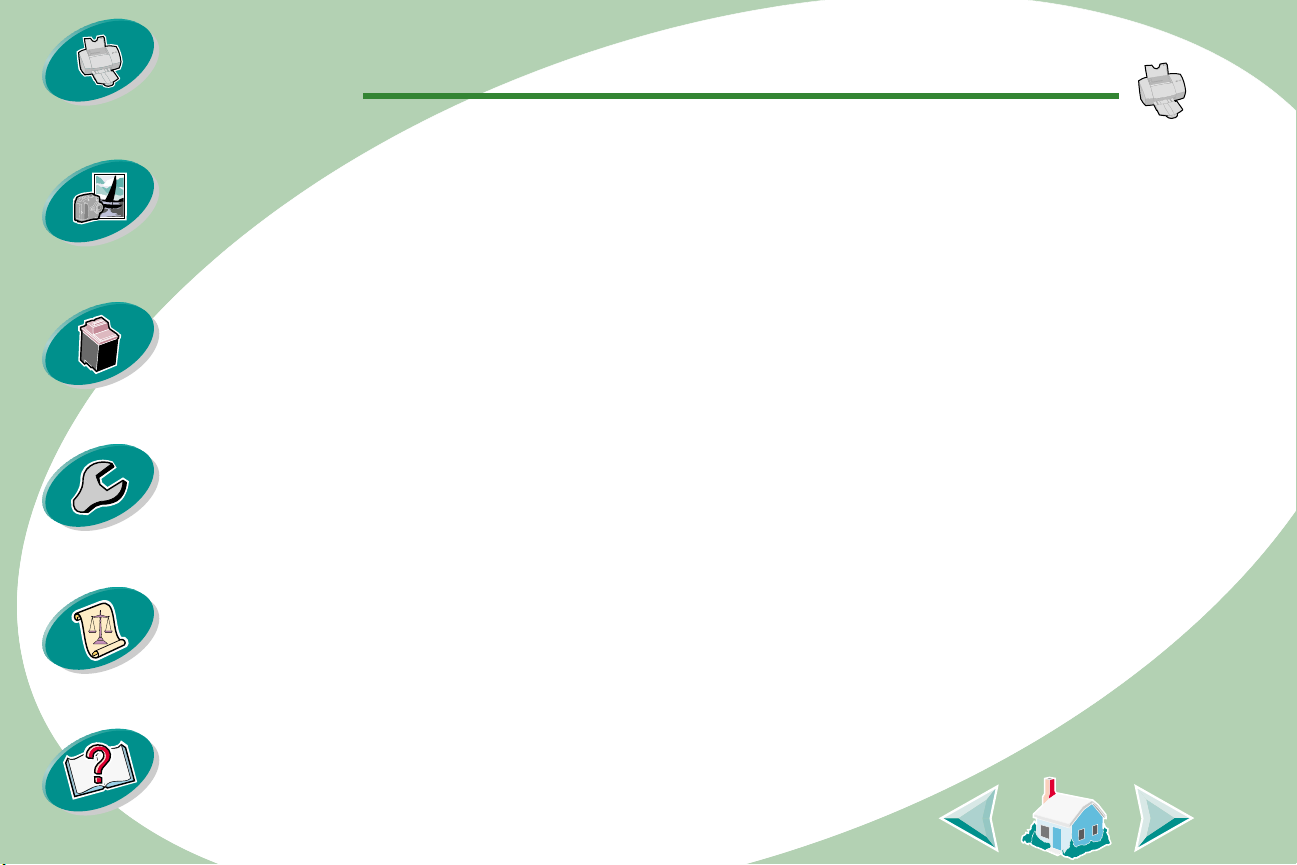
Principes élémentaires de l’impression
Principes élémentaires
de l’impression
Maîtrise de
l’impression
Entretien de
l’imprimante
Dépannage
Annexe
Deuxième étape : Personnalisation du pilote d’imprimante
Le logiciel de l’imprimante comprend plusieurs applications qui facilitent
l’exécution des travaux d’impression et offrent des impressions
de grande qualité. L’une de ces applications est le pilote d’imprimante.
Si vous utilisez :
• Windows NT 4.0, le pilote d’imprimante s’appelle Valeurs par défaut
du document.
• Windows 2000, le pilote d’imprimante s’appelle Impression des
préférences.
Le pilote d’imprimante comprend trois onglets : Mise en page, Couleur
et Fonctions. Chacun de ces onglets regroupe des paramètres relatifs
au fonctionnement de l’imprimante et de son logiciel.
Ouverture du pilote d’imprimante depuis une application
Lorsque vous ouvrez le pilote d’imprimante à partir d’une application,
vous pouvez modifier les paramètres d’impression UNIQUEMENT pour
les documents en cours de création.
Ouvrez le menu Fichier de l’application.
1
Choisissez l’option de configuration de l’impression.
2
Index
9
Page 10
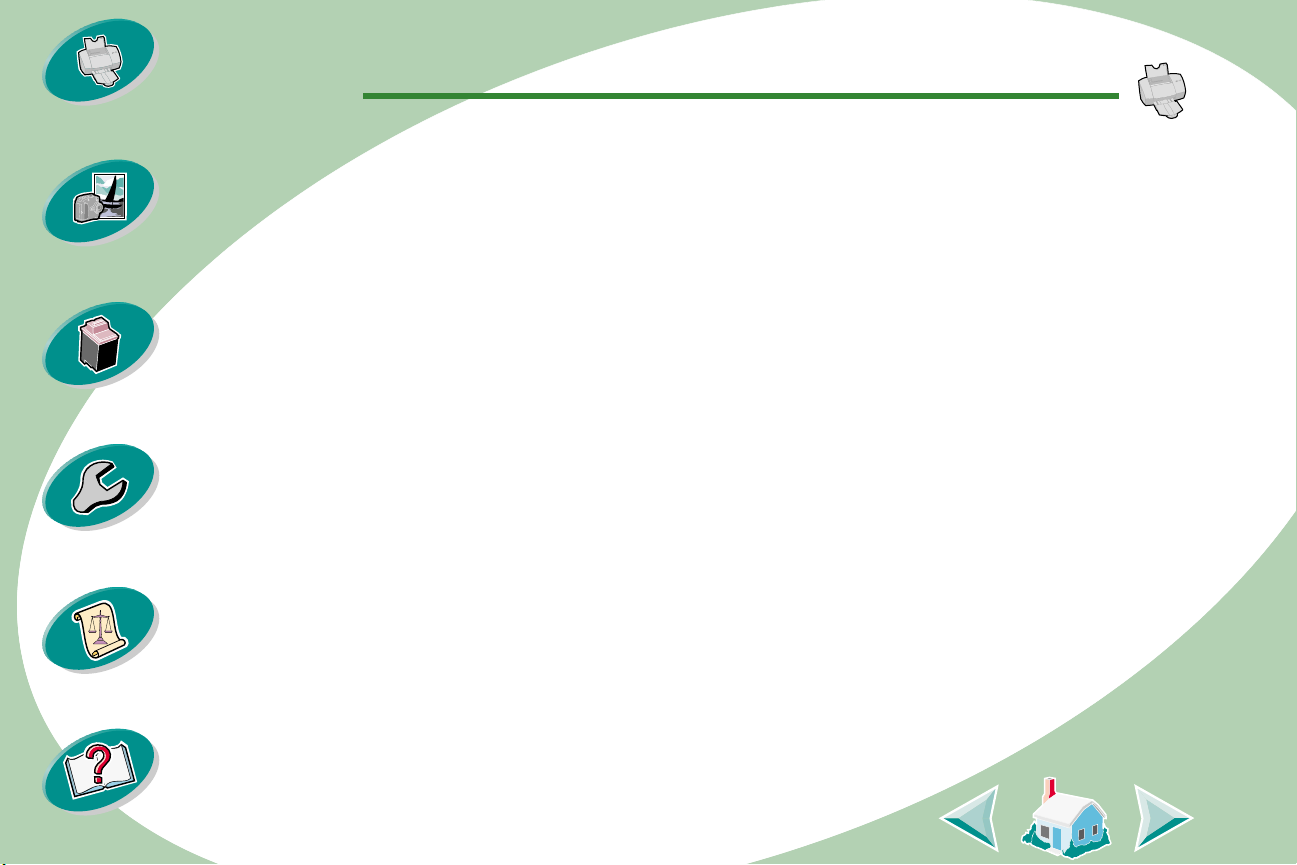
Principes élémentaires de l’impression
Principes élémentaires
de l’impression
Maîtrise de
l’impression
Entretien de
l’imprimante
Dépannage
Annexe
Dans la boîte de dialogue qui s’affiche, cliquez sur le
3
bouton Propriétés, Options ou Configurer (en fonction
de l’application).
Changez les paramètres en fonction des besoins.
4
Ouverture du pilote d’imprimante depuis Windows
Lorsque vous ouvrez le pilote d’imprimante depuis Windows,
les paramètres que vous définissez s’appliquent à TOUS les
documents, sauf si vous les modifiez depuis l’application.
Dans le menu Démarrer, sélectionnez Paramètres, puis
1
Imprimantes.
Dans le dossier Imprimantes, cliquez avec le bouton droit
2
de la souris sur l’icône de l’imprimante.
Dans le menu contextuel, choisissez les paramètres
3
par défaut du document.
Changez les paramètres en fonction des besoins.
4
Index
10
Page 11
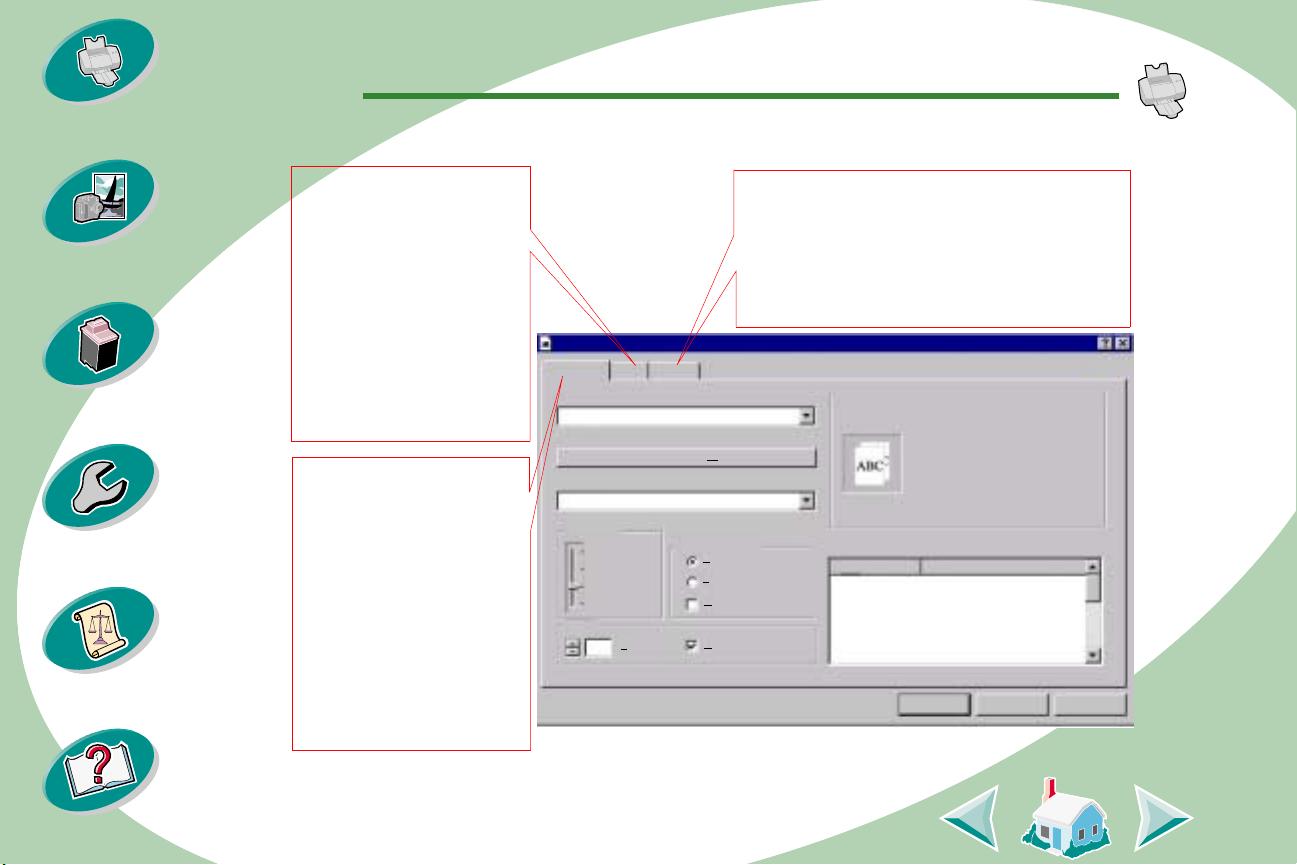
Principes élémentaires de l’impression
Principes élémentaires
de l’impression
Maîtrise de
l’impression
Entretien de
l’imprimante
Dépannage
Annexe
Cliquez sur …
l’onglet Couleurs pour :
• Sélectionner les
paramètres d’Aspect des
couleurs et de Demiteintes
• Régler les paramètres de
luminosité et de contraste
• Choisir une impression en
couleur ou en noir et blanc
• Afficher les paramètres
actuels de l’imprimante
l’onglet Mise en page
pour :
• Sélectionner le format, le
type de support et
l’orientation des feuilles
• Sélectionner les
paramètres de qualité
d’impression
• Choisir le nombre de
copies et l’ordre
d’impression
• Afficher les paramètres
actuels de l’imprimante
Lexmark Z53 Series ColorFine Properties
Page Color
Paper Size:
Letter (8.5 x 11 in.)
Media Type:
Plain Paper
Print Quality
Draft
Normal
High
Maximum
Copies
1
Features
Custom Paper Size
Orientation/Order
(1-99)
Portrait
Landscape
Reverse Order Printing
Collate Copies
l’onglet Fonctions pour :
• Faire une impression recto verso et
sélectionner un bord de reliure
• Choisir les paramètres par défaut
• Afficher les paramètres actuels de l’imprimante
Hot Spot Help
Click this to create a custom paper size.
Current Settings
Item
Paper Size
Media Type
Paper Source
Print Quality
Orientation
Copies
Setting
Letter (8.5 x 11 in.)
Plain Paper
Automatic Paper Feed
Normal
Portrait
1
OK
Cancel
Help
Index
11
Page 12
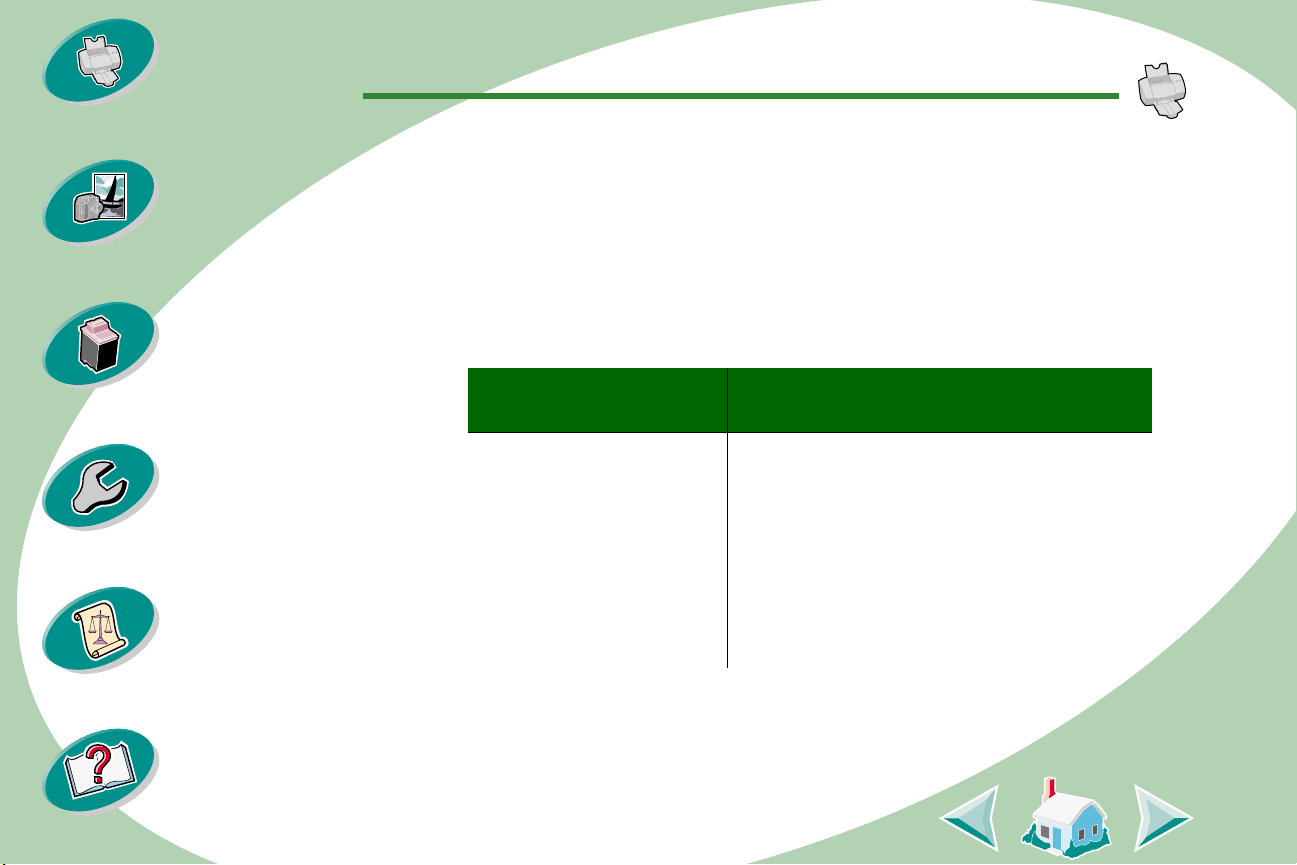
Principes élémentaires de l’impression
Principes élémentaires
de l’impression
Maîtrise de
l’impression
Entretien de
l’imprimante
Dépannage
Annexe
Sélection des paramètres pour les supports spéciaux
Lors de l’installation initiale du logiciel de l’imprimante,
les paramètres du pilote d’imprimante correspondent aux
paramètres par défaut. Utilisez les paramètres par défaut pour
imprimer la majorité des documents sur papier ordinaire.
Vous devrez peut-être cependant modifier les paramètres de
l’imprimante si vous souhaitez faire des impressions sur des
supports spéciaux.
Pour une impression sur
ce support spécial :
Enveloppes
Remarque :
L’application pourrait
annuler les paramètres
d’impression
d’enveloppes dans le
pilote d’imprimante.
Dans l’onglet Mise en page, sélectionnez :
Sélectionnez le format d’enveloppe
approprié dans la liste des formats
de papier.
Index
12
Page 13
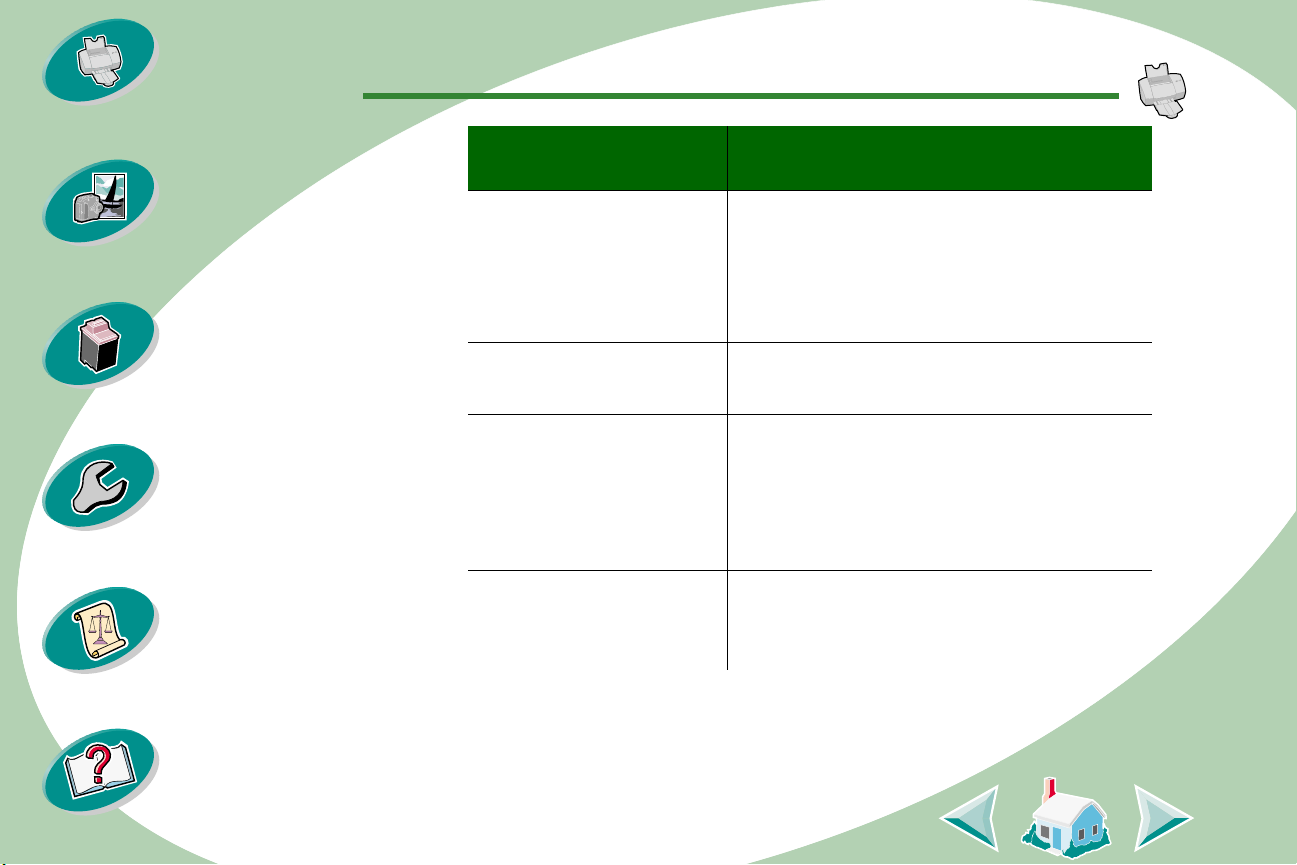
Principes élémentaires
de l’impression
Principes élémentaires de l’impression
Pour une impression sur
ce support spécial :
Dans l’onglet Mise en page, sélectionnez :
Maîtrise de
l’impression
Entretien de
l’imprimante
Dépannage
Annexe
Cartes de voeux, fiches
ou cartes postales
Dans le menu déroulant Type de support,
sélectionnez Support carte de vœux.
Sélectionnez le Format de papier
approprié.
Papier ou cartes photo Dans le menu déroulant Type de support,
sélectionnez Papier glacé/photo.
Feuilles de papier d’un
format personnalisé
Cliquez sur le bouton Format de papier
personnalisé, puis tapez les dimensions
de votre format personnalisé. Pour plus
d’informations, voir la section
Chargement de supports spéciaux.
Papier bannière Sélectionnez Lettre bannière ou A4
Bannière dans la liste des formats
de papier.
Index
13
Page 14
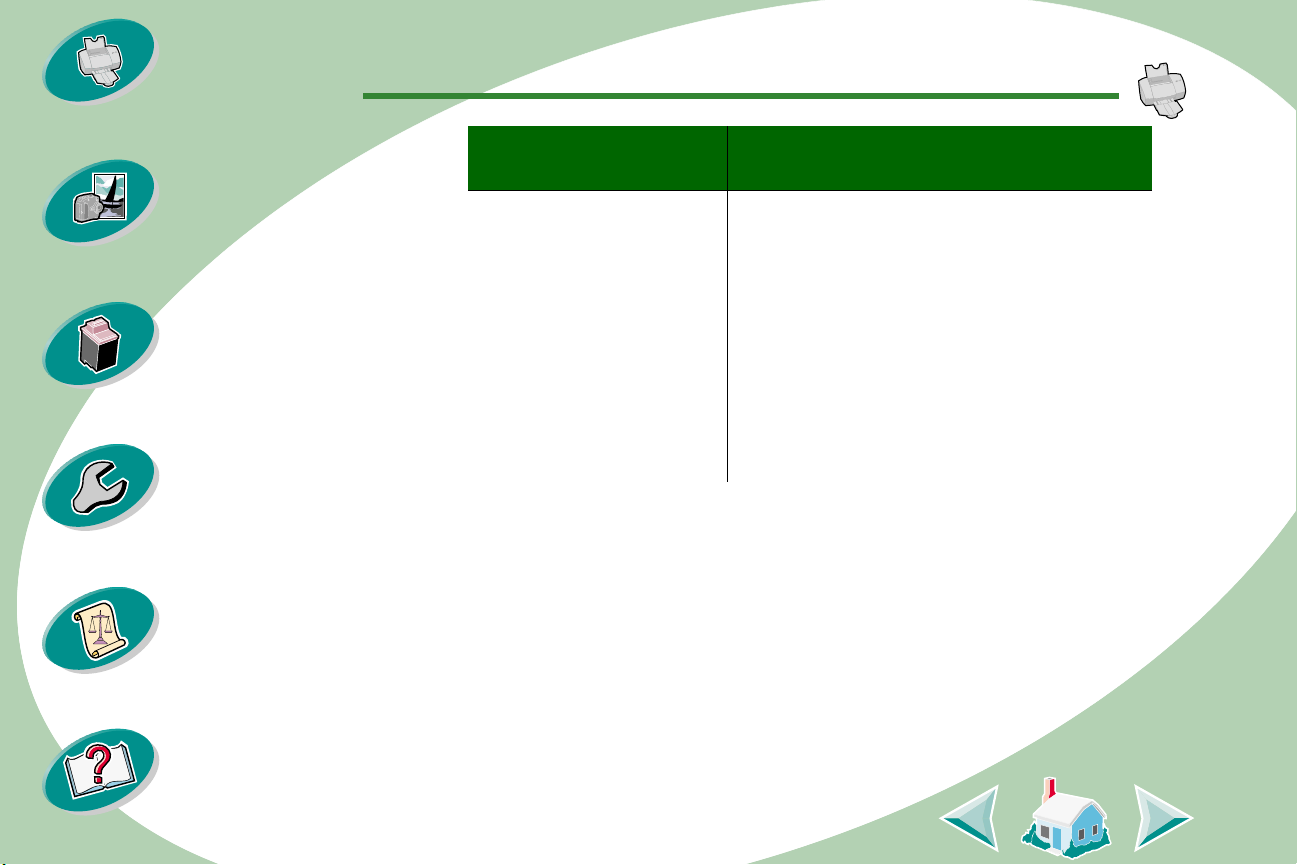
Principes élémentaires
de l’impression
Principes élémentaires de l’impression
Pour une impression sur
ce support spécial :
Dans l’onglet Mise en page, sélectionnez :
Maîtrise de
l’impression
Entretien de
l’imprimante
Dépannage
Annexe
Transparents
Remarque : Lors de
l’impression de
transparents, retirez les
transparents au fur et à
mesure qu’ils sortent de
l’imprimante et laissezles sécher avant de les
empiler.
Dans le menu déroulant Type de support,
sélectionnez Transparents.
Dans la zone Qualité d’impression,
sélectionnez Normale 600 ppp ou
Présentation 1200 ppp.
Index
14
Page 15
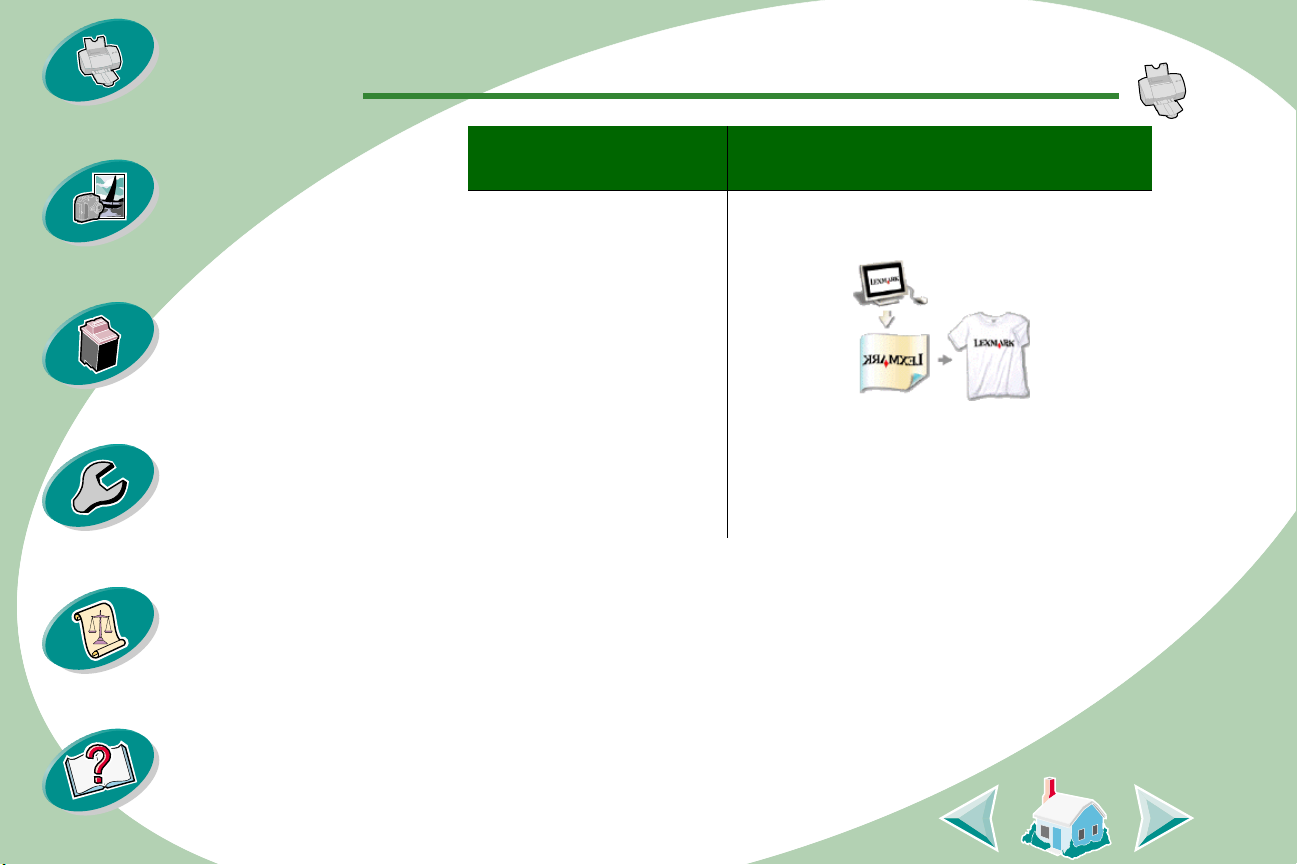
Principes élémentaires
de l’impression
Principes élémentaires de l’impression
Pour une impression sur
ce support spécial :
Dans l’onglet Mise en page, sélectionnez :
Maîtrise de
l’impression
Entretien de
l’imprimante
Dépannage
Annexe
Transferts
Remarque : Tous les
logiciels ne traitent pas
les transferts de la
même manière. Nous
vous recommandons
d’imprimer d’abord votre
document sur du papier
ordinaire avant de
l’imprimer sur un
transfert.
Dans le menu déroulant Type de support,
sélectionnez Transferts.
Index
15
Page 16
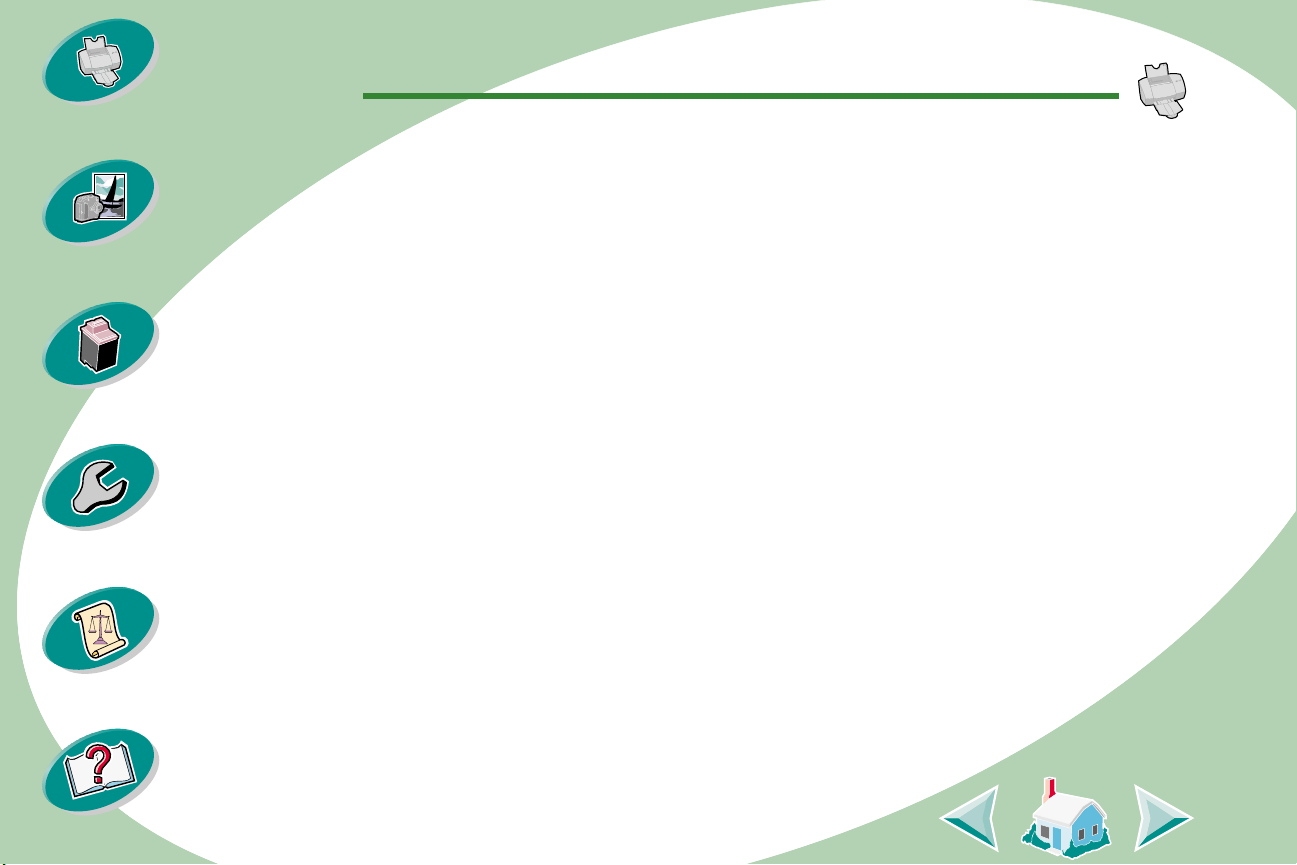
Principes élémentaires de l’impression
Principes élémentaires
de l’impression
Maîtrise de
l’impression
Entretien de
l’imprimante
Dépannage
Annexe
Troisième étape : Impression du document
Dans le menu Fichier de l’application, sélectionnez
1
Imprimer.
Dans la boîte de dialogue d’impression, cliquez sur OK ou
2
sur Imprimer (en fonction de l’application).
Index
16
Page 17
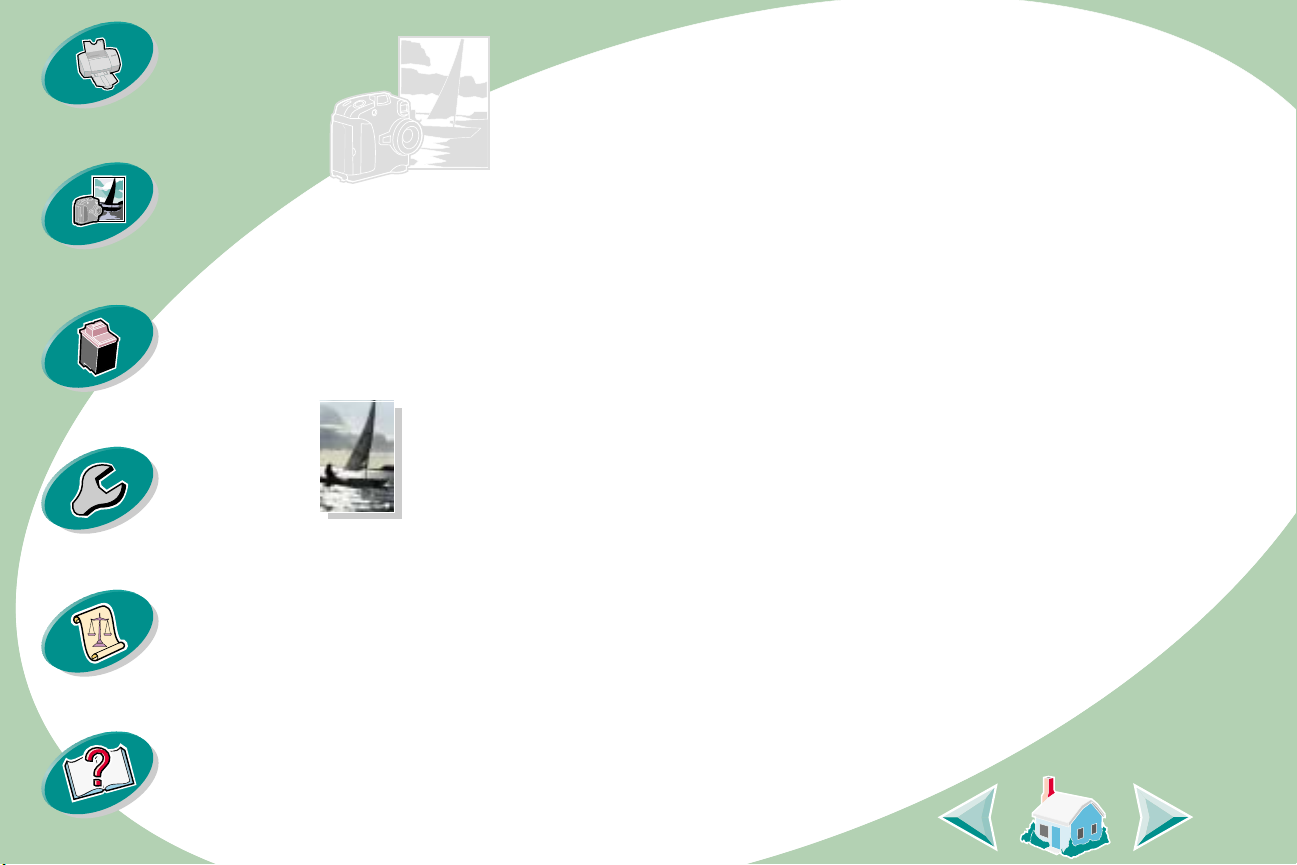
Principes élémentaires
de l’impression
Maîtrise de l’impression
Vous pouvez utiliser l’imprimante pour :
Maîtrise de
l’impression
Entretien de
l’imprimante
Dépannage
Annexe
Impression de photos
Impression recto verso
Impression de photos
Vous pouvez imprimer des photos de qualité avec les cartouches
d’encre noire et de couleur fournies avec l’imprimante. Remplacez
cependant la cartouche d’encre noire avec une cartouche photo
pour obtenir la meilleure qualité d’impression possible. Pour plus
d’informations sur le remplacement de la cartouche d’encre noire,
page 27
voir
Première étape : Chargement du papier photo
Placez jusqu’à 25 feuilles de papier photo (ou cartes pour photos)
en les calant contre le bord droit du dispositif d’alimentation.
Pour plus d’informations, voir
.
page 7
.
17
Index
Page 18
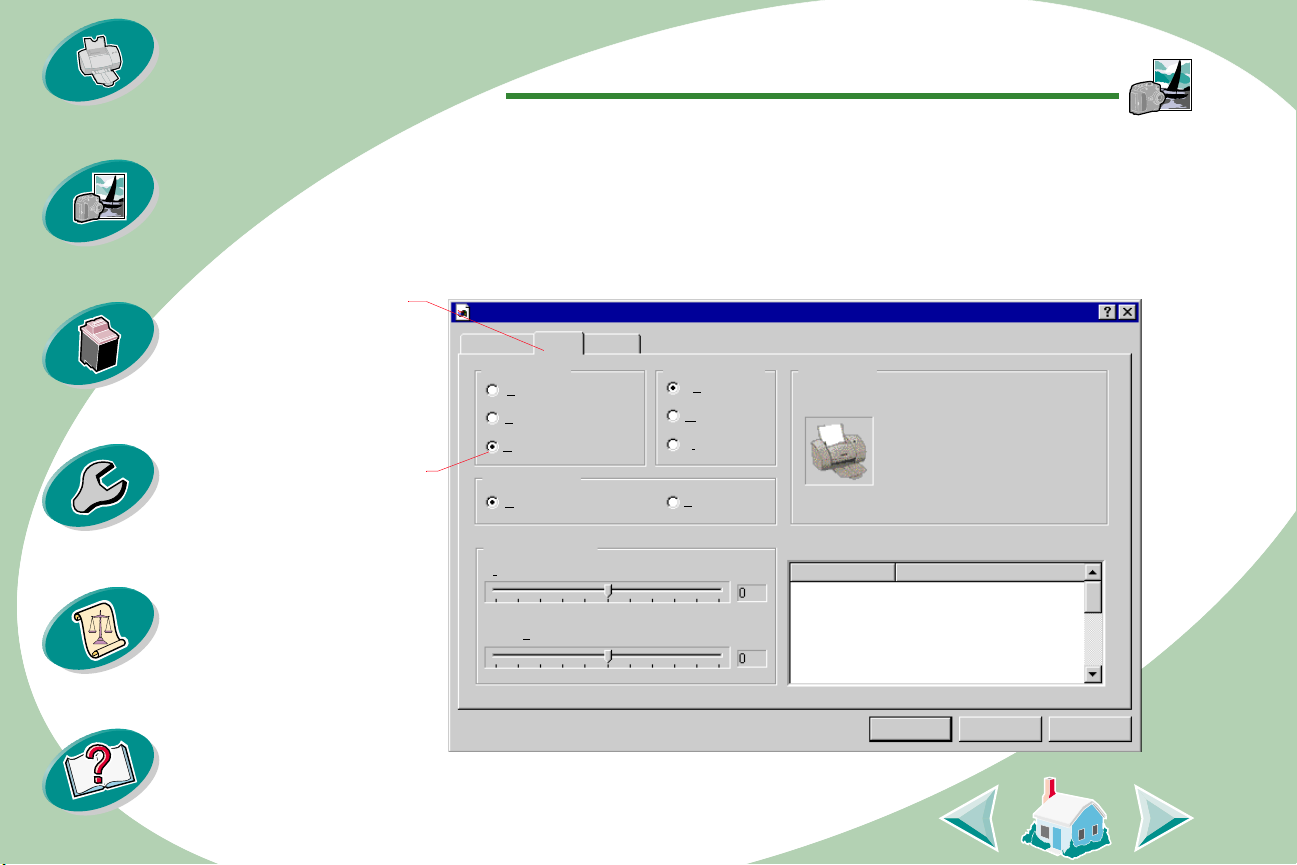
Maîtrise de l’impression
Principes élémentaires
de l’impression
Maîtrise de
l’impression
Entretien de
l’imprimante
Dépannage
Annexe
Cliquez sur
a
l’onglet
Couleurs
Sélectionnez
b
Couleurs
naturelles.
Deuxième étape : Configuration du pilote d’imprimante
pour l’impression de photos
Ouvrez le pilote d’imprimante. Pour plus d’informations,
1
voir
page 18
Réglez l’Aspect des couleurs :
2
Lexmark Z53 Series ColorFine Properties
.
Document Color Shading (Halftone)
A
uto
V
ivid Color
N
atural Color
Color Appearance
olor
C
Brightness / Contrast
ightness
Br
t
Contras
Color
.
FeaturesPage Setup
Hot Spot Help
to
Au
M
atrix
Air Brush
lack
B
Item
Paper Size
Media Type
Paper Source
Print Quality
Orientation
Copies
View the print options you selected.
Current Settings
Setting
Letter (8.5 x 11 in.)
Plain Paper
Automatic Paper Feed
Normal
Portrait
1
OK
Cancel
Help
Index
18
Page 19

Maîtrise de l’impression
Principes élémentaires
de l’impression
Maîtrise de
l’impression
Entretien de
l’imprimante
Dépannage
Annexe
Cliquez sur
a
l’onglet
Mise
en page
Sélectionnez
b
le
Format de
papier
approprié.
Sélectionnez
c
Papier glacé/
photo.
Sélectionnez
d
Présentation
1200 ppp ou
Maximum
Cliquez
e
surOK.
Configurez le pilote d’imprimante pour l’impression
3
de photos :
.
.
Lexmark Z53 Series ColorFine Properties
Page Setup
Paper Size
Media Type:
Glossy/Photo
Print Quality
Color
Letter (8.5 x 11 in.)
Custom Paper S
Draft
Normal
High
Maximum
Copies
1
-99)
(1
Features
Orientation/Order
P
L
R
ize
ortrait
andscape
everse Order Printing
C
ollate Copies
Hot Spot Help
Item
Paper Size
Media Type
Paper Source
Print Quality
Orientation
Copies
Click this to select the type of print
media you are using.
Current Settings
Setting
Letter (8.5 x 11 in.)
Glossy/Photo Paper
Automatic Paper Feed
High
Portrait
1
OK
Cancel
Help
Index
19
Page 20

Maîtrise de l’impression
Principes élémentaires
de l’impression
Maîtrise de
l’impression
Entretien de
l’imprimante
Dépannage
Annexe
Troisième étape : Impression des photos
Remarque
placez une cartouche photo et une cartouche couleur dans
l’imprimante. Pour remplacer la cartouche d’encre noire par une
cartouche photo, voir
Dans le menu Fichier de l’application, sélectionnez
1
Imprimer.
Dans la boîte de dialogue d’impression, cliquez sur OK ou
2
sur Imprimer (en fonction de l’application).
Une fois l’impression des photos terminée, remettez la
3
cartouche d’encre noire en place.
Impression recto verso
L’imprimante Lexmark vous permet d’imprimer sur les deux faces
d’une feuille de papier. Parallèlement aux économies de papier
qu’elle vous permet de faire, cette fonction est utile pour imprimer
des plaquettes.
Première étape : Chargement du papier
Placez jusqu’à 100 feuilles de papier en les calant contre le
bord droit du dispositif d’alimentation. Pour plus d’informations,
page 4
voir
: P our obtenir la meilleure qualité d’impression possible,
page 27
.
.
Index
20
Page 21

Maîtrise de l’impression
Principes élémentaires
de l’impression
Maîtrise de
l’impression
Entretien de
l’imprimante
Dépannage
Annexe
Deuxième étape : Configuration du pilote d’imprimante
pour une impression recto verso
Pour plus d’informations sur l’ouverture du pilote d’imprimante,
voir
page 9
Sélectionnez l’orientation et le format des pages.
1
Cliquez sur l’onglet Mise en page.
a
Choisissez un format de papier.
b
Sélectionnez le mode Portrait ou Paysage.
c
Cliquez sur l’onglet Fonctions.
2
Remarque
se retrouve dans les graphiques de l ’onglet Fonctions.
Lorsque vous sélectionnez le mode
Paysage
de la manière suivante :
, ces graphiques s’affichent
Reliure bord
long
.
: L’orientation que vous avez choisie à la première étape
Lorsque vous sélectionnez le mode
, ces graphiques s’affichent
Reliure bord
court
Reliure bord
court
Portrait
de la manière suivante :
Reliure bord
long
Index
21
Page 22

Maîtrise de l’impression
Principes élémentaires
de l’impression
Maîtrise de
l’impression
Entretien de
l’imprimante
Dépannage
Annexe
Cliquez sur
a
l’onglet
Fonctions
Dans la zone
b
Impression
recto verso,
sélectionnez
Bord Long
Bord court
Assurez-vous
c
que l’option
Feuille
d’instruction
est
s
sélection-née.
La feuille
d’instructions
vous permet
de savoir
quand
recharger le
document
pour imprimer
le verso des
pages.
3
.
ou
.
Sélectionnez un bord de reliure :
Lexmark Z53 Series ColorFine Properties
Page Setup Color
Print Options
D
ry Time Delay
Two-Sided Printing
one
N
ong Edge
L
hort Edge
S
P
rint Instruction Sheet
Def
Cliquez sur OK.
d
Features
C
artridge Maintenance
ollers (Hagaki)
Clean R
aults
bout Lexmark
A
Hot Spot Help
Item
Paper Size
Media Type
Paper Source
Print Quality
Orientation
Copies
Click this to attach all your pages along
the short edge of the page (the top
edge of a portrait-printed page and the
left edge of a landscape-printed page).
Current Settings
Setting
Letter (8.5 x 11 in)
Plain Paper
Automatic Paper Feed
Normal
Portrait
1
OK
Cancel
Help
Index
22
Page 23

Maîtrise de l’impression
Principes élémentaires
de l’impression
Maîtrise de
l’impression
Entretien de
l’imprimante
Dépannage
Annexe
Troisième étape : Impression du document recto verso
1 Dans le menu Fichier de l’application, sélectionnez Imprimer.
2 Dans la boîte de dialogue d’impression, cliquez sur OK ou sur
Imprimer (en fonction de l’application). Les pages impaires
s’impriment d’abord.
3 Une fois l’impression des pages impaires terminée, le logiciel de
l’imprimante vous demande de recharger le papier.
Une fois l’intégralité de la pile
a
imprimée, retirez la pile.
Retournez la pile de feuilles.
b
Réinsérez la pile de feuilles et
c
la page d’instructions avec la
face à imprimer tournée vers le
bas et les flèches pointant vers
le bas.
4 Cliquez sur OK. Les pages paires s’impriment sur l’autre face.
5 Pour revenir à une impression recto une fois l’impression recto
verso terminée:
a Sélectionnez l’onglet Fonctions.
b Dans la zone Impression recto verso, sélectionnez Aucune.
c Cliquez sur OK.
Index
23
Page 24

Principes élémentaires
de l’impression
Maîtrise de
l’impression
Entretien de
l’imprimante
Dépannage
Entretien de l’imprimante
Ce chapitre décrit comment installer, remplacer et entretenir les
cartouches d’impression. Vous pouvez utiliser le Programme de
contrôle, l’un des programmes logiciels de l’imprimante, pour vous
aider à effectuer ces tâches.
Utilisation du Programme de contrôle
Installation ou remplacement d’une cartouche
Amélioration de la qualité d’impression
Alignement des cartouches
Nettoyage des buses
Essuyage des buses et des contacts de la cartouche
Conservation des cartouches d’impression
Annexe
Index
24
Page 25

Entretien de l’imprimante
Principes élémentaires
de l’impression
Maîtrise de
l’impression
Entretien de
l’imprimante
Dépannage
Annexe
Utilisation du Programme de contrôle
Le Programme de contrôle vous permet de commander
l’imprimante, et d’installer ou remplacer les cartouches
d’impression. Pour ouvrir le programme de contrôle :
Dans le menu Démarrer, cliquez sur Programmes.
1
Cliquez sur Lexmark série Z53 ColorFine.
2
Cliquez sur Programme de contrôle Lexmark série Z53.
3
Index
25
Page 26

Entretien de l’imprimante
Principes élémentaires
de l’impression
Maîtrise de
l’impression
Entretien de
l’imprimante
Dépannage
Annexe
Cliquez sur...
l’onglet
• Contrôler la progression des travaux
d’impression
• Annuler une impression
l’o
nglet Cartouches pour :
• Installer ou remplacer une cartouche
• Nettoyer les buses
• Aligner les cartouches
• Imprimer une page de test
• Afficher la référence des cartouches et
commander des fournitures directe-ment
depuis le site Web de Lexmark
l’onglet
• Contrôler le moment et le mode
d’affichage du programme de contrôle
• Activer la communication bidirectionnelle
• Désactiver le raccourci à l’imprimante
pour :
Etat
Options
pour :
l’onglet
A propos
pour obtenir la version du
logiciel de l’imprimante et les informations sur
le copyright.
Control Program - Lexmark Z53 Series ColorFine
Cartridge
Status
Low
Options
About
Full
Install/Change Cartridges...
Align Cartridges...
Clean Print Nozzles
Print Test Page
Order Supplies on the Web
OK
Low
Cancel
Full
Help
Index
26
Page 27

Entretien de l’imprimante
Principes élémentaires
de l’impression
Maîtrise de
l’impression
Entretien de
l’imprimante
Dépannage
Annexe
Installation ou remplacement d’une cartouche
Assurez-vous que le témoin marche/arrêt est allumé.
1
Témoin
marche/arrêt
Soulevez le volet avant. Si l’imprimante n’est pas en cours
2
d’impression, le chariot de la cartouche se place en position
de chargement.
Chariot de la
cartouche en
position de
chargement
Témoin
d’alimentation
papier
Volet avant
Index
27
Page 28

Entretien de l’imprimante
Principes élémentaires
de l’impression
Maîtrise de
l’impression
Entretien de
l’imprimante
Dépannage
Annexe
Retirez la cartouche à remplacer. Jetez ou stockez la
3
cartouche retirée.
Ouvrez le programme de contrôle. Pour plus d’informations,
4
voir
page 25
Cliquez sur l’onglet Cartouches.
5
Cliquez sur Installer/Changer une cartouche.
6
.
Index
28
Page 29

Entretien de l’imprimante
Principes élémentaires
de l’impression
Maîtrise de
l’impression
Entretien de
l’imprimante
Dépannage
Annexe
La boîte de dialogue Changer une cartouche s’affiche.
7
Suivez les instructions qui s’affichent à l’écran pour
installer les cartouches.
Pour contrôler la vitesse
a
d’animation à l’écran,
cliquez sur
Après avoir cliqué sur
Arrêter
Suivant
sont actifs.
Cliquez sur
b
pour faire avancer
les instructions ou
sur
Précédent
les répéter.
Une fois l’installation
c
terminée, cliquez sur
Terminé
Arrêter
, les boutons
et
Précédent
Suivant
pour
.
Change Cartridges
.
Pictures
Stop
Raise the printer’s front cover.
Finished
Cancel
Index
29
Page 30

Entretien de l’imprimante
Principes élémentaires
de l’impression
Maîtrise de
l’impression
Entretien de
l’imprimante
Dépannage
Annexe
La fenêtre de choix des cartouches s’affiche :
8
Sélectionnez les
a
cartouches que vous
avez installées dans
l’imprimante.
Si vous avez installé
b
une nouvelle cartouche,
cliquez dans la zone qui
convient pour que les
niveaux d’encre se
remettent sur plein.
Cliquez sur OK.
c
La fenêtre d’alignement automatique s’affiche :
9
Si vous avez installé une
nouvelle cartouche,
cliquez sur
Aligner
pour
aligner les cartouches afin
Choose Cartridges
From the list boxes below, choose which carridges you have just
installed.
LEFT Cartridge: RIGHT Cartridge:
COLOR p/n 15M0120
If you installed a new cartridge, reset the ink level image to
full.
Reset left cartridge’s ink level to full
Reset right cartridge’s ink level to full
OK
Automatic Alignment
You changed one or more of your print cartridges.
For best print quality, you should align your
cartridges.
d’obtenir une impression
de qualité.
Pour plus d’informations,
voir
page 31
.
Do you want to align them?
Align...
BLACK p/n 12A1970
Skip
Index
30
Page 31

Entretien de l’imprimante
Principes élémentaires
de l’impression
Maîtrise de
l’impression
Entretien de
l’imprimante
Dépannage
Annexe
Amélioration de la qualité d’impression
Si la qualité d’impression n’est pas aussi bonne que prévue, alignez
les cartouches ou nettoyez les buses d’impression.
Alignement des cartouches
Il ne faut en général aligner les
cartouches qu’après avoir installé une
nouvelle cartouche. Vous serez
cependant peut-être amené à aligner les
cartouches lorsque :
•
Les zones noires et colorées d’une image ou d’un texte
présentent un décalage.
•
Les caractères ne sont pas correctement alignés sur la marge
de gauche.
•
Les lignes verticales donnent l’impression d’onduler.
Pour aligner les cartouches :
Chargez du papier ordinaire dans l’imprimante.
1
Ouvrez le programme de contrôle. Pour plus d’informations,
2
voir
page 25
.
Index
31
Page 32

Entretien de l’imprimante
Principes élémentaires
de l’impression
Maîtrise de
l’impression
Entretien de
l’imprimante
Dépannage
Annexe
3
4
Selon la combinaison de cartouches installée dans
l’impriman-te, une
page de test
d’alignement
comportant
plusieurs motifs
s’affiche. A chaque
motif correspond
un numéro indiqué
dessous.
5
Cliquez sur l’onglet Cartouches.
Cliquez sur Aligner les cartouches. L’imprimante imprime
une page de test d’alignement et la boîte de dialogue
Aligner les cartouches s’affiche.
La page de test résultante ressemble à l’exemple ci-dessous :
16
15
14
13
Par exemple, dans le groupe
, la ligne la plus droite est
A
la n°
14
.
Dans chaque groupe d’alignement de la page de test, notez
le numéro situé sous le motif d’alignement le plus proche
d’une ligne parfaitement droite.
Index
32
Page 33

Entretien de l’imprimante
Principes élémentaires
de l’impression
Maîtrise de
l’impression
Entretien de
l’imprimante
Dépannage
Annexe
Dans la boîte de dialogue Aligner les cartouches, tapez les
6
numéros des motifs de la page de test formant la meilleure
ligne droite.
Par exemple,
dans le groupe A
de la page
précédente,
la ligne la plus
droite est
la n°
14.
Cliquez sur
a
ces flèches
de défilement
pour sélec-
tionner le
nombre à
taper, ou
tapez-le
directement.
Après avoir
b
tapé un
numéro pour
chaque motif,
cliquez sur OK.
Align Cartridges
1) The printer is printing an alignment page. When it is
finished, find the number in each category that comes closest
to forming a straight line.
2) Change the numbers below to the numbers you selected. .
3) Click OK.
A
D
Example:
14
Example:
B
Example:
E
Example:
C
F
OK
Cancel
Example:
Example:
Index
33
Page 34

Entretien de l’imprimante
Principes élémentaires
de l’impression
Maîtrise de
l’impression
Entretien de
l’imprimante
Dépannage
Annexe
Nettoyage des buses
Le test des buses d’impression vous permet de repérer les buses
obstruées. Le test des buses permet aussi de nettoy er les
cartouches en injectant de force de l’encre à travers les buses.
Une ligne de test s’imprime de façon à ce que vous puissiez voir
si le nettoy age s’est fait avec succès.
Remarque
•
Les caractères ne s’impriment pas complètement.
•
Des traits blancs apparaissent dans les graphiques ou le texte.
•
L’impression est trop foncée ou présente des bavures.
•
Les couleurs ne s’impriment pas correctement.
Pour tester les buses :
Chargez du papier ordinaire dans l’imprimante.
1
Ouvrez le programme de contrôle. Pour plus d’informations,
2
voir
page 25
Cliquez sur l’onglet Cartouches.
3
: Testez les buses lorsque :
.
Index
34
Page 35

Entretien de l’imprimante
Principes élémentaires
de l’impression
Maîtrise de
l’impression
Entretien de
l’imprimante
Dépannage
Annexe
4
Si l’une de ces
couleurs est
absente de la
page de test
imprimée,
l’encre de
cette couleur
pourrait être
vide dans la
cartouche.
Ces lignes
s’impriment
lorsque de l’encre
est injectée de
force à travers les
buses afin de les
décrasser.
Cliquez sur Nettoyer les buses d’impression.
Une feuille s’engage dans l’imprimante et un motif semblable à
l’illustration ci-dessous s’imprime :
Des lignes
discontinues en bas
de la page indiquent
que les buses sont
obstruées.
Des lignes pleines
en haut de la page
indiquent que les
buses ont été
nettoyées.
Index
35
Page 36

Entretien de l’imprimante
Principes élémentaires
de l’impression
Maîtrise de
l’impression
Entretien de
l’imprimante
Dépannage
Annexe
Comparez les diagonales situées au-dessus des rayures
5
à celles qui figurent en dessous. Recherchez une rupture
dans les lignes diagonales. La présence d’une rupture
indique que les buses sont encrassées.
Si la ligne du bas est toujours discontinue, exécutez le test deux
fois de plus.
•
Si la qualité d’impression est satisfaisante après le troisième test,
les buses d’impression sont propres. Il est in utile de poursuivre
le test.
•
En revanche, si la qualité d’impression des lignes laisse toujours
à désirer après les trois tests,
Retirez et réinstallez la cartouche d’impression.
6
Effectuez à nouveau le test sur les buses.
7
Si les lignes sont toujours discontinues, passez à la section
8
passez à l’étape 6
.
Essuyage des buses et des contacts de la cartouche
Index
36
Page 37

Entretien de l’imprimante
Principes élémentaires
de l’impression
Maîtrise de
l’impression
Entretien de
l’imprimante
Dépannage
Annexe
1
2
Avertissement :
N’essuyez
les buses et les
contacts avec la
même partie du
chiffon.
pas
3
4
Essuyage des buses et des contacts de la cartouche
Si la qualité d’impression ne s’améliore pas après le nettoyage des
buses d’impression (voir
page 34
), il y a peut-être un dépôt d’encre
sèche sur les buses de la cartouche ou sur les contacts.
Retirez les cartouches de l’imprimante. Pour plus
d’informations, voir
page 27
.
Humidifiez un chiffon pr opre et sans peluches avec de l’eau.
Passez-le délicatement sur les buses et les contacts dans
une seule direction.
Utilisez une autre partie propre du chiffon et
Maintenez le chiffon humide
a
contre les buses pendant
environ trois secondes.
Nettoyez délicatement, puis
essuyez pour sécher.
b
essuyez délicatement les contacts. Maintenez
le chiffon humide contre les contacts pendant
environ trois secondes. Nettoyez délicatement,
puis essuyez pour sécher.
Réinstallez les cartouches d’impression et recommencez le
test des buses. Pour plus d’informations, voir
page 34
.
Si la ligne du test des buses est toujours discontinue,
nettoyez les contacts du chariot de la cartouche
d’impression. Pour plus d’informations, voir
page 37
.
37
Index
Page 38

Entretien de l’imprimante
Principes élémentaires
de l’impression
Maîtrise de
l’impression
Entretien de
l’imprimante
Dépannage
Annexe
Conservation des cartouches d’impression
Les conseils suivants vous permettront d’optimiser la durée de vie
de vos cartouches et le fonctionnement de l’imprimante :
•
Ouvrez l’emballage des cartouches juste avant de les installer.
•
Ne retirez une cartouche de l’imprimante que si vous souhaitez
la remplacer, la nettoyer ou la conserver dans un récipient
hermétique. Si vous réutilisez une cartouche restée à l’air libre
hors de l’imprimante pendant une période prolongée, des
problèmes d’impression pourraient survenir.
•
Si une cartouche d’impression est vide, laissez-la dans
l’imprimante jusqu’à ce que vous soyez prêt à la remplacer.
Si vous tentez d’imprimer alors que l’un des chariots de
cartouche est vide, vous risquez d’endommager l’imprimante.
La garantie de l’imprimante Lexmark ne couvre pas les réparations
dues à des problèmes causés par le remplissement d’une
cartouche. Lexmark déconseille fortement d’utiliser des cartouches
que vous avez remplies d’encre. Cela risque d’affecter la qualité
d’impression et d’endommager l’imprimante. Pour obtenir des
résultats optimum, utilisez des cartouches Lexmark.
Index
38
Page 39

Principes élémentaires
de l’impression
Maîtrise de
l’impression
Dépannage
Cette section répertorie les problèmes d’imprimante év entuels et les
solutions que vous pouvez utiliser. Dans la liste des problèmes
d’impression ci-dessous, sélectionnez la catégorie qui correspond
au type de problème que vous rencontrez. Lisez ensuite la
catégorie concernée pour trouver la solution au problème.
Impression lente ou absence d’impression
Entretien de
l’imprimante
Dépannage
Annexe
Index
Problèmes d’insertion du papier ou bourrage papier
Erreurs d’impression ou impression de mauvaise qualité
Problèmes a vec des transparents, du papier photo ou des
enveloppes
Messages d’erreurs et témoins clignotants
En cas de problème, assurez-vous d’abord que :
•
L’unité électrique est branchée à l’imprimante et à une prise de
courant correctement reliée à la terre.
•
L’imprimante est sous tension.
39
Page 40

Dépanna ge
Principes élémentaires
de l’impression
Maîtrise de
l’impression
Entretien de
l’imprimante
Dépannage
Annexe
•
Si vous utilisez un câble parallèle, assurez-vous qu’il s’agit bien
d’un câble parallèle conforme à la norme IEEE 1284, prenant
en charge l’impression bidirectionnelle.
•
La prise en charge bidirectionnelle est activée dans le logiciel
de l’imprimante.
Dans le Programme de contrôle de l’imprimante,
1
cliquez sur l’onglet Options.
Assurez-vous que l’option Activer la communication
2
bidirectionnelle est sélectionnée.
Pour en savoir plus, reportez-vous à la section Dépannage des
fichiers d’aide du logiciel de l’imprimante.
Index
40
Page 41

Dépanna ge
Principes élémentaires
de l’impression
Maîtrise de
l’impression
Entretien de
l’imprimante
Dépannage
Annexe
Impression lente ou absence d’impression
Si l’imprimante n’imprime pas, il pourrait y avoir un problème de
communication entre l’imprimante et l’ordinateur.
Les événements suivants indiquent également des problèmes de
communication bidirectionnelle :
•
Un message s’affiche à l’écran, indiquant que l’imprimante ne
peut pas établir de communication bidirectionnelle avec
l’ordinateur .
•
Les indicateurs de niveau d’encre des cartouches, figurant sur
l’onglet Cartouches du Programme de contrôle de l’imprimante,
sont grisés.
•
Les messages d’erreur (tels que Plus de papier) et les
informations sur la progression de l’impression ne s’affichent pas
à l’écran de l’ordinateur.
Index
41
Page 42

Dépanna ge
Principes élémentaires
de l’impression
Maîtrise de
l’impression
Entretien de
l’imprimante
Dépannage
Annexe
Avant de poursuivre, effectuez les vérifications suivantes :
•
Le câble parallèle, ou USB, est solidement connecté à la fois
à l’imprimante et à l’ordinateur.
•
Votre imprimante est branchée et sous tension.
•
Le port de l’imprimante est un port LPTn pour un câble parallèle
ou un port USB pour un câble USB.
Si un commutateur ou un autre périphérique (tel qu’un scanner ou
un télécopieur) sont connectés au port parallèle de l’ordinateur,
assurez-vous qu’ils prennent en charge la communication
bidirectionnelle. Il se peut que vous de viez déconnecter l’imprimante
du commutateur ou de l’autre périphérique pour la connecter
directement à l’ordinateur .
L’imprimante est branchée mais n’imprime pas, ou bien un
message s’affiche, indiquant que l’imprimante n’est pas sous
tension ou qu’elle n’est pas prête
Vérifiez les points suivants :
•
L’imprimante est sous tension.
•
Le papier est correctement chargé
.
Index
•
Le câble parallèle ou USB est bien raccordé à l’imprimante
42
.
Page 43

Dépanna ge
Principes élémentaires
de l’impression
Maîtrise de
l’impression
Entretien de
l’imprimante
Dépannage
Annexe
•
La file d’attente d’impression n’est pas suspendue ou en pause.
Pour vérifier l’état de l’imprimante :
Dans le dossier Imprimantes, double-cliquez sur
1
l’icône Lexmark série Z53 ColorFine.
Cliquez sur le menu Imprimante et assurez-vous que
2
l’option Suspendre l’impression n’est pas cochée.
Imprimez une page de test. Si la page de test s’imprime,
l’imprimante fonctionne correctement. Vérifiez l’application.
La page de test ne s’imprime pas
Vérifiez les points suivants :
•
Les cartouches sont correctement installées. Pour plus
d’informations, voir
•
Si vous utilisez un câble parallèle, assurez-vous qu’il s’agisse
bien d’un câble parallèle conforme à la norme IEEE 1284,
prenant en charge l’impression bidirectionnelle.
page 27
.
Index
43
Page 44

Dépanna ge
Principes élémentaires
de l’impression
Maîtrise de
l’impression
Entretien de
l’imprimante
Dépannage
Annexe
L’imprimante éjecte une page blanche bien qu’elle
semble imprimer
Vérifiez les points suivants :
•
L’imprimante Lexmark est sélectionnée en tant qu’imprimante
par défaut.
•
Vous avez retiré l’adhésif et la bande protectrice transparente
au bas de la cartouche d’impression. Pour plus d’informations,
voir
page 27
.
L’impression est extrêmement lente
•
Fermez toute autre application non utilisée.
•
Abaissez les paramètres de Qualité d’impression.
•
Vérifiez le document que vous imprimez. L’impression de photos
et de graphiques peut prendre plus de temps que l’impression de
texte ordinaire.
•
Vérifiez les ressources de votre ordinateur. Songez à étendre la
mémoire vive ou augmentez la mémoire virtuelle de l’ordinateur.
Index
44
Page 45

Dépanna ge
Principes élémentaires
de l’impression
Maîtrise de
l’impression
Entretien de
l’imprimante
Dépannage
Annexe
Problèmes d’insertion du papier ou bourrage papier
Le papier ne s’introduit pas correctement ou plusieur s pages
sont entraînées à la fois dans l’imprimante
Vérifiez les points suivants :
•
Le papier que vous utilisez est conçu pour les imprimantes à jet
d’encre.
•
Lors du chargement du papier, vous ne forcez pas le papier dans
l’imprimante. Faites coïncider le bord supérieur des feuilles avec
les repères d’alignement appropriés sur l’imprimante.
•
L’imprimante est installée sur une surface plane et de niveau.
•
Le guide papier gauche est calé contre le bord du papier .
•
Vous ne chargez pas trop de papier dans le dispositif
d’alimentation. Selon l’épaisseur du papier, le dispositif
d’alimentation peut contenir jusqu’à 100 feuilles.
•
Le guide papier gauche ne fait pas courber le papier dans le
dispositif d’alimentation.
Index
45
Page 46

Dépanna ge
Principes élémentaires
de l’impression
Maîtrise de
l’impression
Entretien de
l’imprimante
Dépannage
Annexe
L’imprimante n’entraîne pas les enveloppes ou les supports
spéciaux
•
Assurez-vous que l’imprimante peut utiliser du papier ordinaire.
Pour plus d’informations, voir
•
S’il n’y a pas de problème d’alimentation a vec du papier ordinaire ,
chargez les enveloppes verticalement en les calant contre le côté
droit du dispositif d’alimentation. Assurez-vous que le guide
papier est placé contre le bord des enveloppes.
•
Assurez-vous que les enveloppes ou les papiers spéciaux
appropriés sont bien sélectionnés dans le pilote d’imprimante.
•
Assurez-vous que la taille choisie pour le papier ou les
enveloppes est prise en charge par l’imprimante.
•
Votre application pourrait ne pas être conçue pour l’impression
d’enveloppes. P our plus d’informations, vérifiez la documentation
de l’application.
page 4
.
Index
46
Page 47

Dépanna ge
Principes élémentaires
de l’impression
Maîtrise de
l’impression
Entretien de
l’imprimante
Dépannage
Annexe
Bourrage papier
Si le papier est trop engagé dans l’imprimante pour le retirer :
Appuyez sur le bouton de mise sous tension pour éteindre
1
l’imprimante.
Tirez fermement sur le papier pour le retirer. Si vous ne
2
pouvez pas atteindre le papier parce qu’il est engagé trop
profondément dans l’imprimante, soulevez le volet avant
et dégagez le papier par ce côté.
Fermez le volet avant.
3
Appuyez sur le bouton Marche/arrêt pour remettre
4
l’imprimante sous tension.
Envoyez une nouvelle impression du document.
5
Erreurs d’impression ou impression de mauvaise qualité
L’impression est trop fonc ée ou présente des bavures
•
Veillez à ce que le papier ne soit pas froissé.
•
Laissez l’encre sécher avant de manipuler les épreuves.
•
Assurez-vous que le paramètre Type de papier défini dans
le logiciel de l’imprimante correspond au type de papier
chargé dans l’imprimante.
Index
47
Page 48

Dépanna ge
Principes élémentaires
de l’impression
Maîtrise de
l’impression
Entretien de
l’imprimante
Dépannage
Annexe
•
Réglez la qualité d’impression à Brouillon.
•
Nettoyez les buses. Pour plus d’informations, voir
page 34
.
Les lignes verticales sont discontinues
Pour améliorer la qualité d’impression des lignes verticales dans
des tableaux, des bordures ou des graphiques, suivez la procédure
suivante :
•
Choisissez une meilleure Qualité d’impression.
•
Alignez les cartouches. Pour plus d’informations, voir
•
Nettoyez les buses. Pour plus d’informations, voir
page 31
page 34
.
.
Des traînées d’encre apparaissent sur la page
•
La prochaine page imprimée pourrait comporter des traînées
d’encre. Retirez les feuilles à mesure qu’elles sortent de
l’imprimante et laissez-les sécher avant de les empiler.
•
Les buses d’impression ont peut-être besoin d’être nettoyées.
Pour plus d’informations, voir
page 34
.
Index
48
Page 49

Dépanna ge
Principes élémentaires
de l’impression
Maîtrise de
l’impression
Entretien de
l’imprimante
Dépannage
Annexe
Des bandes claires et foncées s’impriment en alternance
(impression discontinue)
•
Réglez la Qualité d’impression sur Maximum ou Présentation
1200 ppp.
•
Assurez-vous que la communication entre l’imprimante et
l’ordinateur est bidirectionnelle. Pour plus d’informations,
voir
page 41
.
La qualité d’impression est médiocre sur les bords gauche,
droit, supérieur et inférieur de la page
De même que toute imprimante, votre imprimante ne peut pas
imprimer sur les bords gauche, droit, supérieur et inférieur
d’une page.
Utilisez les paramètres minimaux :
•
Marges gauche et droite :
6,35 mm (0,25 pouce) par marge pour toutes les tailles de papier
autres que A4.
Pour du papier de taille A4 : 3,37 mm (0,133 pouce) par marge.
Index
49
Page 50

Dépanna ge
Principes élémentaires
de l’impression
Maîtrise de
l’impression
Entretien de
l’imprimante
Dépannage
Annexe
•
Marges supérieure et inférieure :
Haut - 1,7 mm (0,067 pouce)
Bas - 12,7 mm (0,5 pouce)
Les caractères imprimés sont déformés ou ne sont pas alignés
correctement
•
Annulez tous les travaux d’impression en cours, le cas échéant,
et relancez l’impression.
•
Alignez les cartouches. Pour plus d’informations, voir
•
Nettoyez les buses. Pour plus d’informations, voir
page 31
page 34
.
.
Les couleurs imprimées sont différentes de celles à l’écran
•
Sélectionnez Couleurs naturelles comme Aspect des couleurs :
Dans le pilote d’imprimante, cliquez sur l’onglet
1
Couleurs.
Assurez-vous que l’option Couleurs naturelles est
2
sélectionnée.
Index
50
Page 51

Dépanna ge
Principes élémentaires
de l’impression
Maîtrise de
l’impression
Entretien de
l’imprimante
Dépannage
Annexe
•
Vérifiez les niveaux d’encre des cartouches. Une cartouche
d’impression est peut-être vide ou le niveau d’encre est bas.
Pour plus d’informations sur le remplacement d’une cartouche,
voir
page 27
•
Changez de marque de papier. Chaque marque de papier traite
.
les encres de manières différentes, ce qui entraîne des v ariations
de couleur à l’impression.
•
Supprimez tout périphérique tel qu’un scanner, et connectez
l’imprimante sur le port parallèle.
Les couleurs imprimées manquent d’intensité
Suivez les suggestions données dans la section précédente,
Les couleurs imprimées sont différentes de celles à l’écran.
Si les couleurs manquent toujours d’intensité :
•
Effectuez le test des buses d’impression. Pour plus
d’informations, voir
•
Nettoyez les contacts du chariot des cartouches. P our plus
d’informations, voir
page 34
page 37
.
.
Index
51
Page 52

Dépanna ge
Principes élémentaires
de l’impression
Maîtrise de
l’impression
Entretien de
l’imprimante
Dépannage
Annexe
Certains caractères sont manquants ou en plus
•
Assurez-vous que le pilote d’imprimante Lexmark est sélectionné
en tant qu’imprimante par défaut.
•
L’imprimante pourrait avoir des problèmes de communication
bidirectionnelle. Pour plus d’informations, voir
page 41
.
Problèmes avec des transparents, du papier photo ou des
enveloppes
Les feuilles de papier glacé pour photos ou les transparents
adhèrent entre eux
•
Retirez les feuilles au fur et à mesure qu’elles sortent de
l’imprimante. Laissez chaque feuille sécher av ec la f ace imprimée
tournée vers vous avant de les empiler.
•
Utilisez un papier photo ou des transparents spécialement
conçus pour les imprimantes à jet d’encre.
Index
52
Page 53
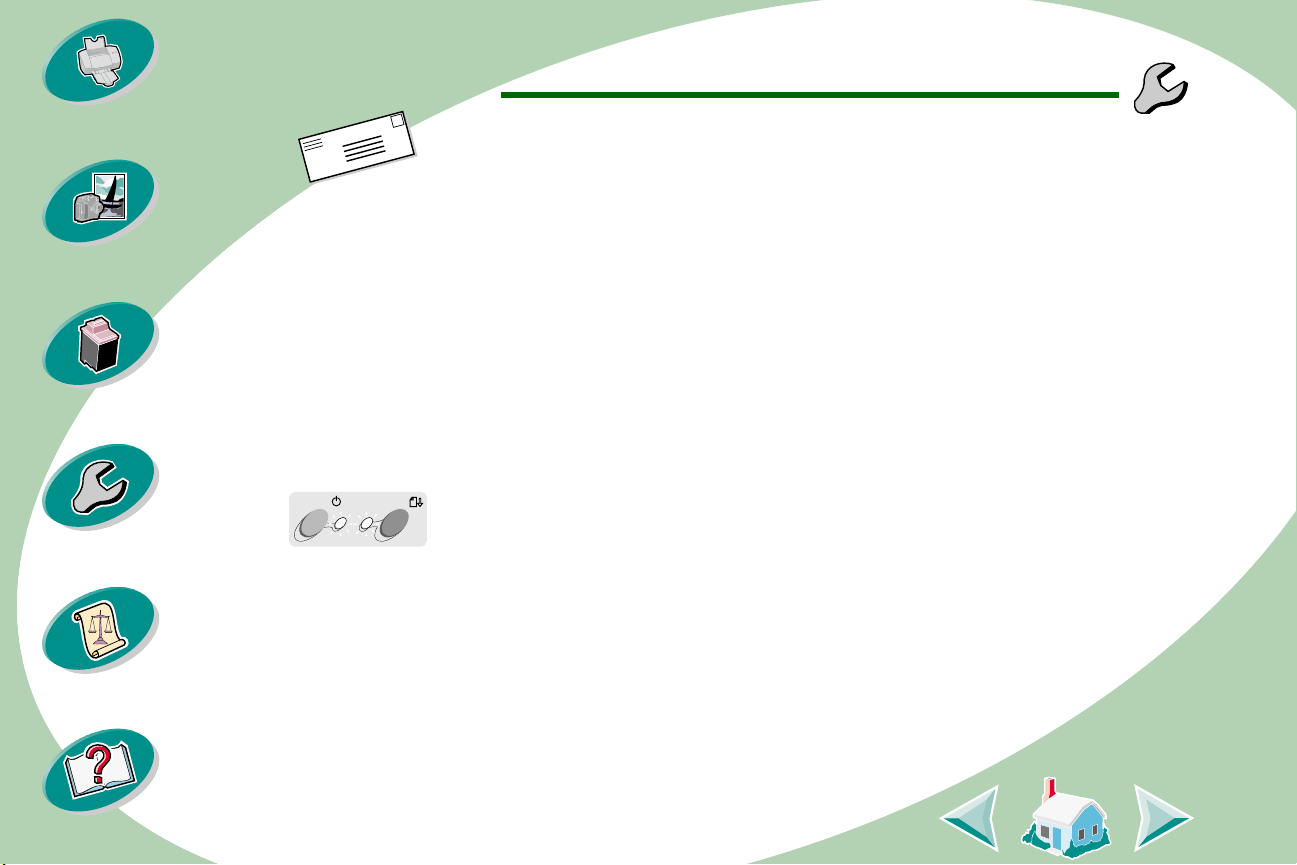
Dépanna ge
Principes élémentaires
de l’impression
Maîtrise de
l’impression
Entretien de
l’imprimante
Dépannage
Annexe
Les transparents ou les photos comportent des lignes blanches
•
Dans la zone Qualité d’impression, sélectionnez Présentation
1200 ppp ou Maximum.
•
Les buses d’impression ont peut-être besoin d’être nettoyées.
Pour plus d’informations, voir
page 34
L’imprimante n’entraîne pas les enveloppes ou les supports
spéciaux
Pour plus d’informations, voir
page 46
Messages d’erreurs et témoins clignotants
Message indiquant un bourrage papier
Témoin
marche/
arrêt
Témoin
d’alimentation
papier
Pour plus d’informations, voir
Message Niveau d’encre bas
Il n’y a presque plus d’encre dans la cartouche. Procurez-vous une
nouvelle cartouche.
page 47
.
.
.
Index
53
Page 54

Dépanna ge
Principes élémentaires
de l’impression
Maîtrise de
l’impression
Entretien de
l’imprimante
Dépannage
Annexe
Le témoin marche/arr êt est allumé et le témoin saut de
page clignote
•
S’il n’y a plus de papier dans l’imprimante :
Insérez des feuilles de papier.
1
Appuyez sur le bouton Saut de page.
2
•
En cas de bourrage papier, voir
page 47
.
Le témoin marche/arr êt clignote deux fois
Le chariot de la cartouche d’impression est bloqué. Vérifiez si des
messages d’erreur s’affichent à l’écran.
Eteignez l’imprimante.
1
Attendez quelques secondes, puis rallumez l’imprimante.
2
Index
54
Page 55

Annexe
Principes élémentaires de
l’impression
Maîtrise de
l’impression
Entretien de
l’imprimante
Dépannage
Annexe
Cette section comprend des
informations sur :
• les avis de conformité
• les consignes de sécurité
Dispositions relatives
aux émissions
électroniques
Industry Canada
Compliance Statement
This Class B digital apparatus
meets all requirements of the
Canadian Interference-Causing
Equipment Regulations.
Avis de conformité aux
normes d’Industrie Canada
Cet appareil numérique de la
classe B respecte toutes les
exigences du Règlement sur le
matériel brouilleur du Canada.
Conformité aux directives
de l’Union Européenne
Ce produit est conforme aux
exigences de protection énoncées
par les directives 89/336/EEC et
73/23/EEC du Conseil Européen
sur le rapprochement et
l’harmonisation des lois des Etats
membres concernant la
compatibilité électromagnétique et
la sécurité d’équipements
électriques conçus pour être
utilisés sous certaines limitations
de voltage.
Une déclaration de conformité aux
exigences énoncées dans la
directive a été signée par le
Directeur de fabrication et de
support technique de Lexmark
International, S.A., Boigny, France.
Ce produit est conforme aux
limites des périphériques de classe
B EN 55022 et aux exigences en
matière de sécurité EN 60950.
Conformité Energy
Star
Le programme EPA ENERGY
STAR, adopté par un grand
nombre de fabricants de matériel
informatique, vise à promouvoir la
création de produits à faible
consommation d’énergie et à
réduire ainsi la pollution
atmosphérique liée à la production
de l’énergie électrique.
Les sociétés adhérant à ce
programme proposent des
ordinateurs, des imprimantes, des
moniteurs ou des télécopieurs
capables de se mettre en veille
lorsqu’ils ne sont pas utilisés. Cette
fonction de mise en veille permet
de réduire nettement la
consommation électrique (jusqu’à
50 %). La société Lexmark est fière
de participer à ce programme.
Index
55
Page 56

Annexe
Principes élémentaires de
l’impression
Maîtrise de
l’impression
Entretien de
l’imprimante
Dépannage
Annexe
En tant que Partenaire Energy
Star, Lexmark International, Inc.
atesté ce produit et l’a déclaré
conforme aux exigences Energy
Star pour sa faible consommation
d’énergie.
l’unité d’alimentation
Si votre unité d’alimentation est
défectueuse, remplacez-la par le
modèle Lexmark ou toute autre
unité d’alimentation électrique à
connexion directe conforme UL
portant la mention « Classe 2 »
et dont les spécifications sont 30 V
cc à 1 A.
Consignes de sécurité
• Si votre produit ne porte PAS le
symbole , vous DEVEZ le
brancher à une prise secteur
reliée à la terre.
• Le cordon d’alimentation
électrique doit être connecté
à une prise secteur proche
du produit et facile d’accès.
• Pour toute intervention ou
réparation autre que celles
décrites dans le mode d’emploi
du produit, adressez-vous à un
professionnel qualifié.
• Ce produit a été conçu, testé et
déclaré conforme aux normes
de sécurité les plus strictes s’il
est utilisé avec les composants
Lexmark. Les fonctions de
sécurité de certaines pièces
ne sont pas toujours évidentes.
Lexmark décline toute
responsabilité en cas
d’utilisation d’autres pièces
de rechange.
Index
56
Page 57
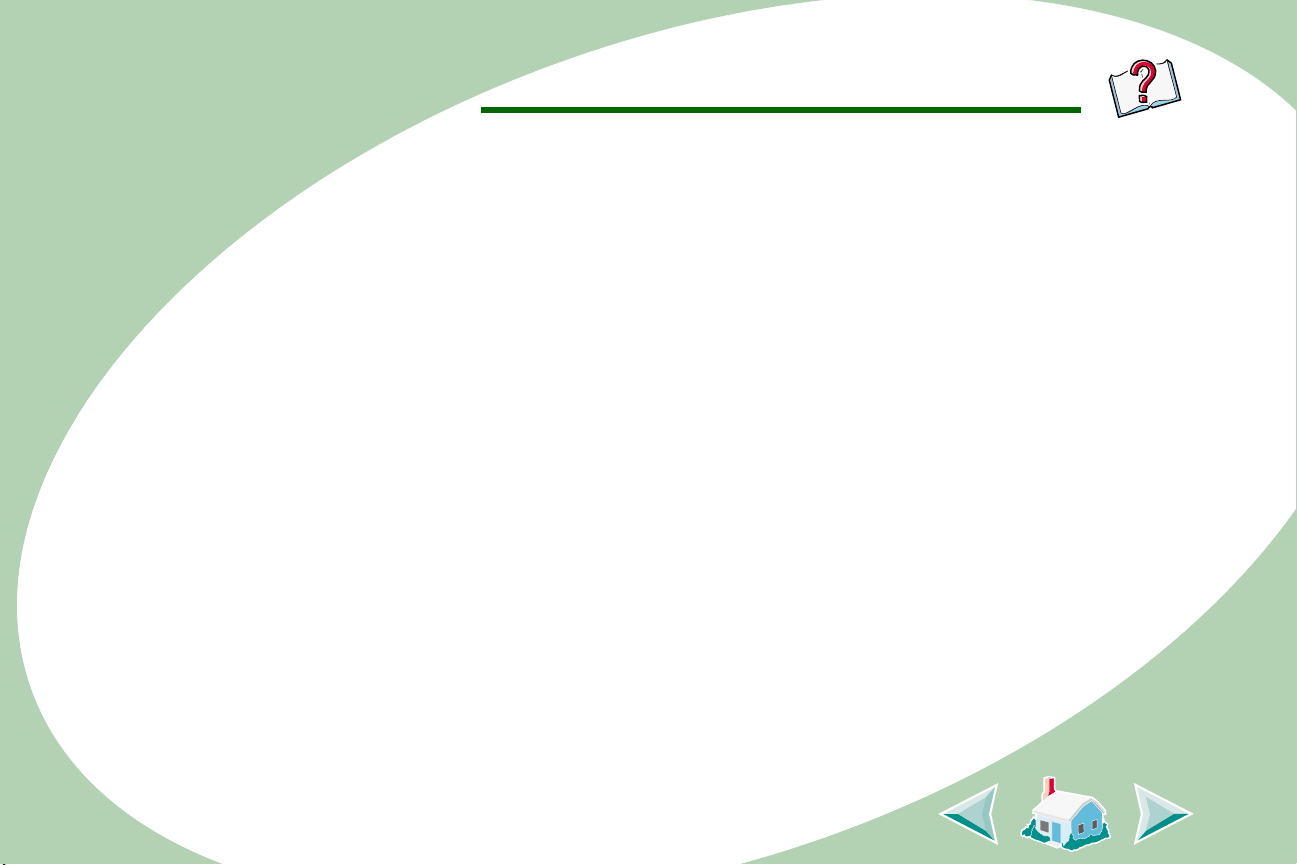
A B C D E F G H I J K L M N O P Q R S T U V W X Y Z
Index
A
alignement des
cartouches
amélioration de la qualité
d’impression
avis de conformité
Industry Canada
Compliance
Statement
31
31
55
B
bandes
buses d’impression
49
essuyage
nettoyage
37
34
C
câble parallèle
spécifications
caractères
déformation
40, 43
50
cartes
chargement
paramètres
recommandés
cartes de vœux
chargement
paramètres
cartes postales
chargement
paramètres
cartouches d’impression
alignement
conservation
installation
nettoyage
références
remplacement
retrait
chargement
papier
papiers spéciaux
commande de
fournitures
communications
bidirectionnelles
28
6
13
6
13
6
13
31
38
27
34
26
27
4
6
26
indicateurs
de problème
Conformité aux directives
de l’Union Européenne
conformité aux normes
Conformité aux
directives de
l’Union Européenne
Conformité Energy
55
Star
consignes de sécurité
Conformité Energy Star
consignes de sécurité
contacts
essuyage
impression
essuyage
couleur, manquante
41
55
55
55
55
56
37
37
35
D
dépannage
couleurs manquantes
mauvaise qualité
d’impression
47
56
35
57
Page 58

A B C D E F G H I J K L M N O P Q R S T U V W X Y Z
Index
messages d’erreur
témoins clignotants
travaux d’impression
spéciaux
dispositif d’alimentation
Dispositions relatives
aux émissions
électroniques
52
55
53
E
enveloppes
chargement
paramètres
6
12
F
fenêtre de choix
des cartouches
fiches
chargement
paramètres
30
6
13
53
format de papier
personnalisé
chargement
paramètres
4
fournitures, commande
7
13
26
impression sombre
ou avec bavures
Imprimer feuille
d’instructions
Industry Canada
Compliance Statement
47
22
55
G
guide papier
5
I
impression
depuis une
application
photos
recto verso
Impression des
préférences
onglets
personnalisation
impression discontinue
impression recto verso
16
17, 20
20
9
9
49
20
L
logiciel
applications
Programme
de contrôle
Valeurs par défaut
du document
(Impression des
préférences)
M
marges
paramètres minimaux
messages d’erreur
Bourrage
53
25
9
49
58
Page 59

A B C D E F G H I J K L M N O P Q R S T U V W X Y Z
Index
imprimante hors
tension
L’imprimante n’est
pas prête
Niveau d’encre bas
messages d’erreurs
Bourrage
L’imprimante n’est
pas prête
messages, erreurs
Niveau d’encre bas
42
42
53
42
N
Niveau d’encre bas,
message
53
O
ordre inversé
11
53
53
P
page de test
alignement
couleurs manquantes
non impression
papier
chargement
papier bannière
chargement
paramètres
recommandés
papier photo
chargement
paramètres
papiers spéciaux
chargement
paramètres
paramètres
cartes de vœux
cartes postales
enveloppes
32
4
8
7, 17
13
6
12
12
43
13
13
13
35
fiches
format de papier
impression recto
papier bannière
papier photo
photo
recommandés
transferts
transparents
paramètres par défaut
patte de verrouillage
du papier
problèmes d’impression
couleurs manquantes
messages d’erreur
papiers spéciaux
qualité médiocre
Programme de contrôle
onglets
ouverture
utilisation
13
personnalisé
21
verso
18
15
5
26
25
25
13
13
13
12
14
53
52
47
12
35
59
Page 60

A B C D E F G H I J K L M N O P Q R S T U V W X Y Z
Index
Q
qualité d’impression
amélioration
dépannage
31
47
R
recto verso
20
T
témoin d’alimentation
papier
témoin d’alimentation
papier, emplacement
témoin marche/arrêt
témoins clignotants
témoins lumineux
témoins lumineux
clignotants
test des buses
54
motifs
position
alimentation papier
Marche/arrêt
53
53
54
34
53
54
27
54
transferts
chargement
paramètres
transparents
chargement
paramètres
7
15
8
14
U
unité d’alimentation
V
Valeurs par défaut
du document
onglets
personnalisation
9
W
Windows 2000
Impression des
préférences
ouverture
9
10
9
56
Windows NT 4.0
Valeurs par défaut
du document
ouverture
10
9
60
